 悩める犬
悩める犬コインチェックの口座開設って難しい?
本人確認とか時間かかりそうだけど実際どのくらいかかる?
このような疑問を解決していきます。
- コインチェックの口座開設方法
- 本人確認の認証までかかる時間
今回は国内取引所の中でもかなり人気が高く、3年連続アプリダウンロード数1位のコインチェックの口座開設方法について解説してきます。
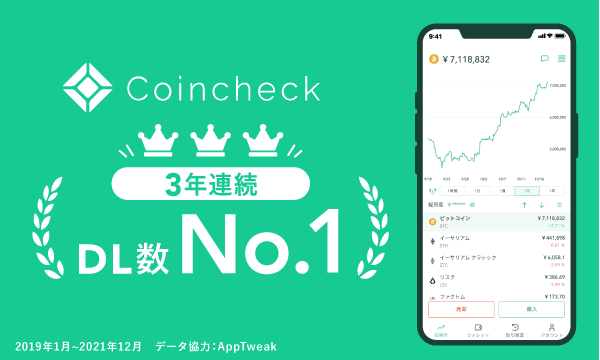
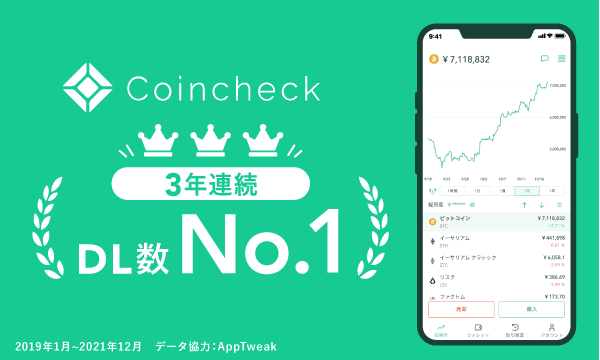
コインチェックは初めて口座を開設する初心者でも使いやすいように、かなり取引画面がわかりやすく作られています。
また、販売所・取引所の手数料が完全無料なので、まずはお試しで仮想通貨を買っておいて価格が上がるのを待ちたいというライトユーザーにはピッタリな会社となっています。
必要なものはインターネットと時間だけ!いつでもどこでも24時間開設できるので、この記事の手順でやっていけばミスなく10分程度で終わりますよ。
\10分で簡単に口座開設可能!/
なお、運用方法や目的によっては他の取引所の方が良い場合があります。一度それぞれの取引所のメリットデメリットを比べてみて、目的別に賢く使い分けてみましょう。リスク分散のためにも2つ以上持つのが良いですよ。それぞれの比較記事はこちらからどうぞ。


口座開設の手順
さて、さっそくコインチェックで口座開設をしていきましょう!
口座開設の手順として以下の通りに進めていきます。しっかりついてきてくださいね。
- コインチェックにアクセス
- メールアドレスとパスワードを入力して会員登録
- 入力したメールアドレスに送られてきたURLをクリック
- コインチェックにログイン
- 各種重要事項の承諾
- 電話番号認証
- かんたん本人確認
- 二段階認証
STEP1:コインチェックのホームページにアクセス
まずはCoincheckのホームページから会員登録を行いましょう。もちろん会員登録だけなら永久に無料です。
このような画面にアクセスできたらOKです。
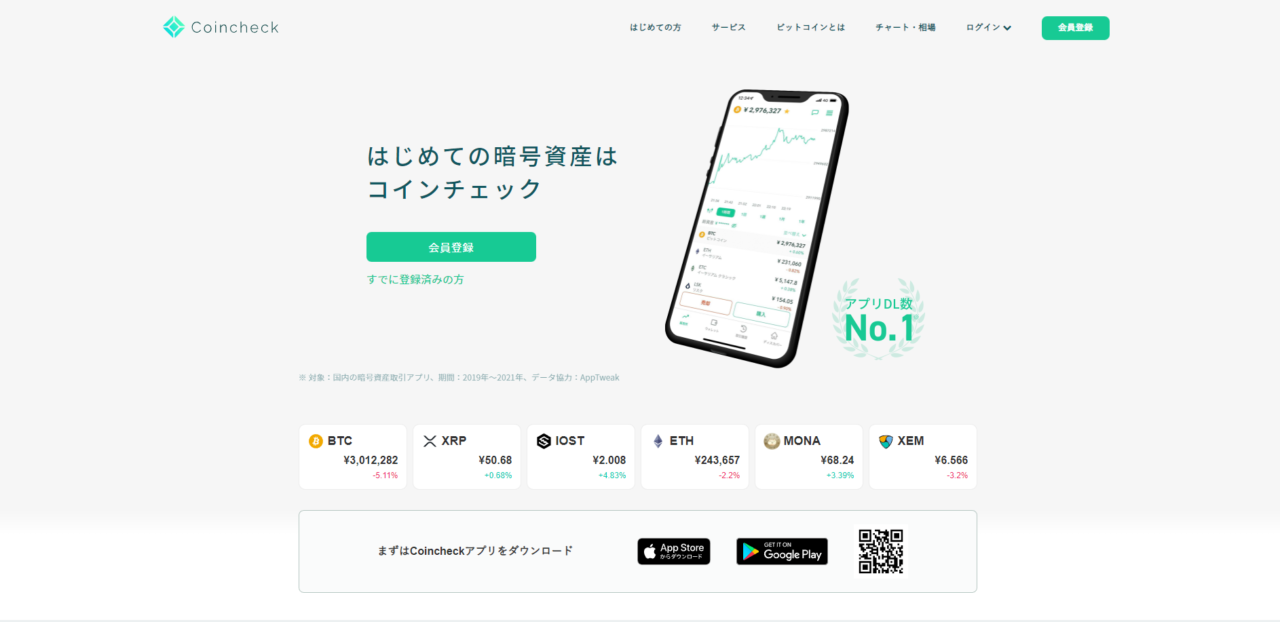
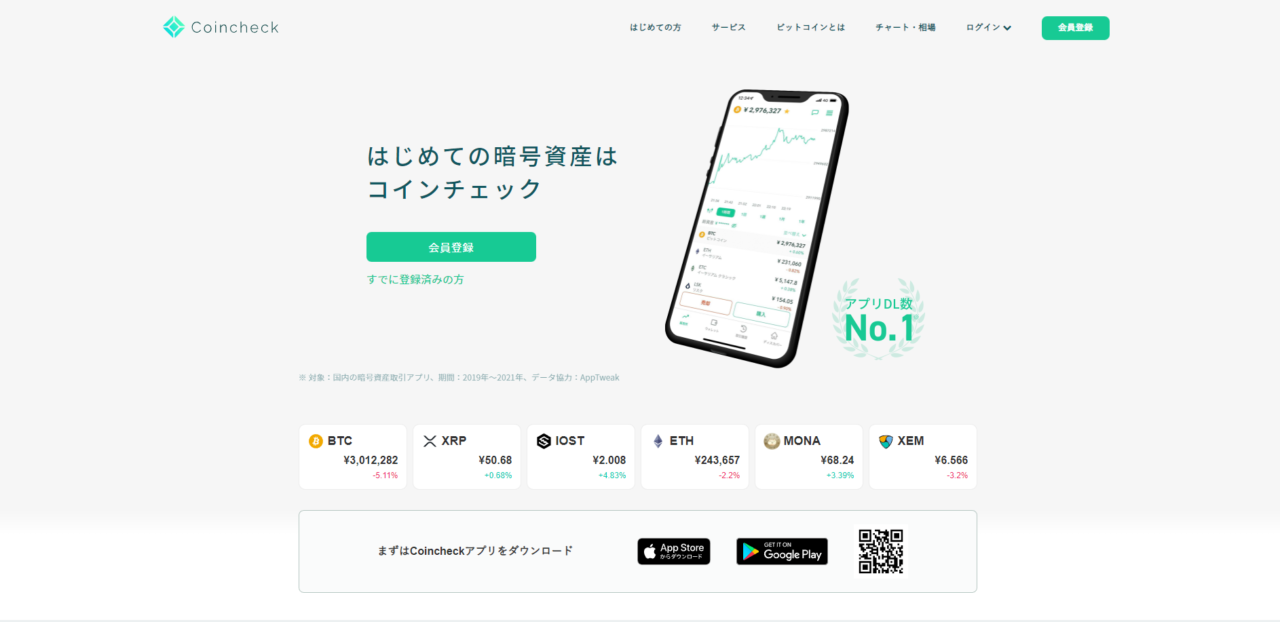
次に会員登録ボタンを押しましょう。
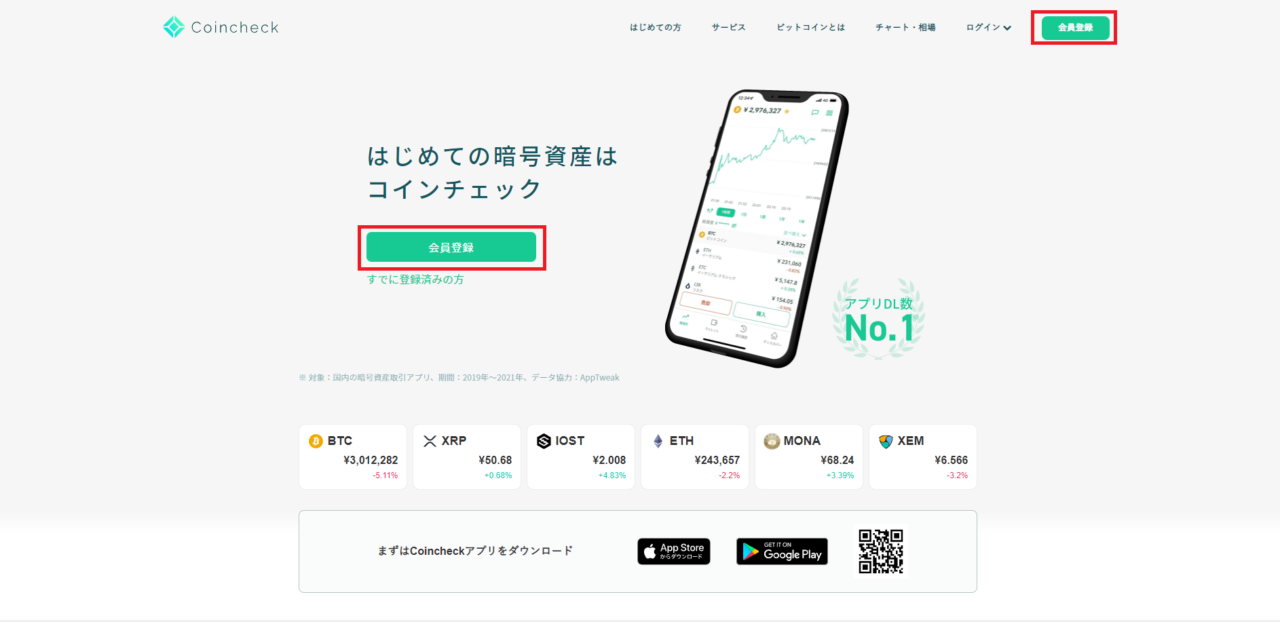
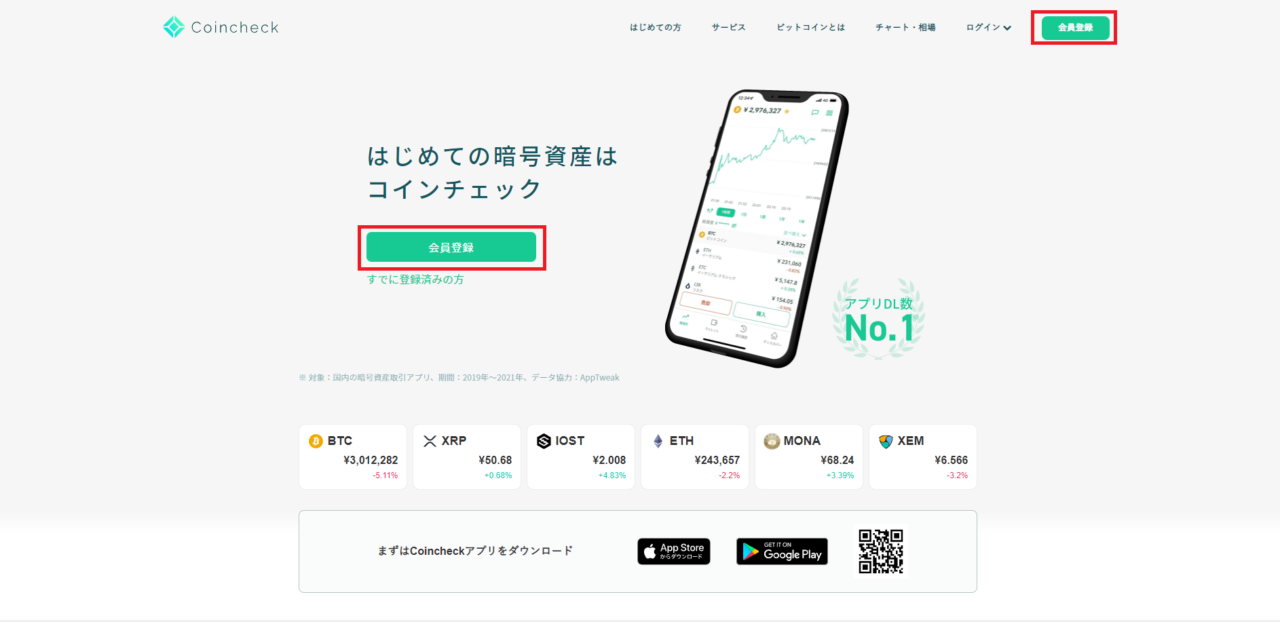
STEP2:メールアドレスとパスワードを入力して会員登録
画像の手順通りに進めましょう。
- 登録するメールアドレスとパスワードを入力
- ロボットではない証明をチェック
- 会員登録ボタンを押下
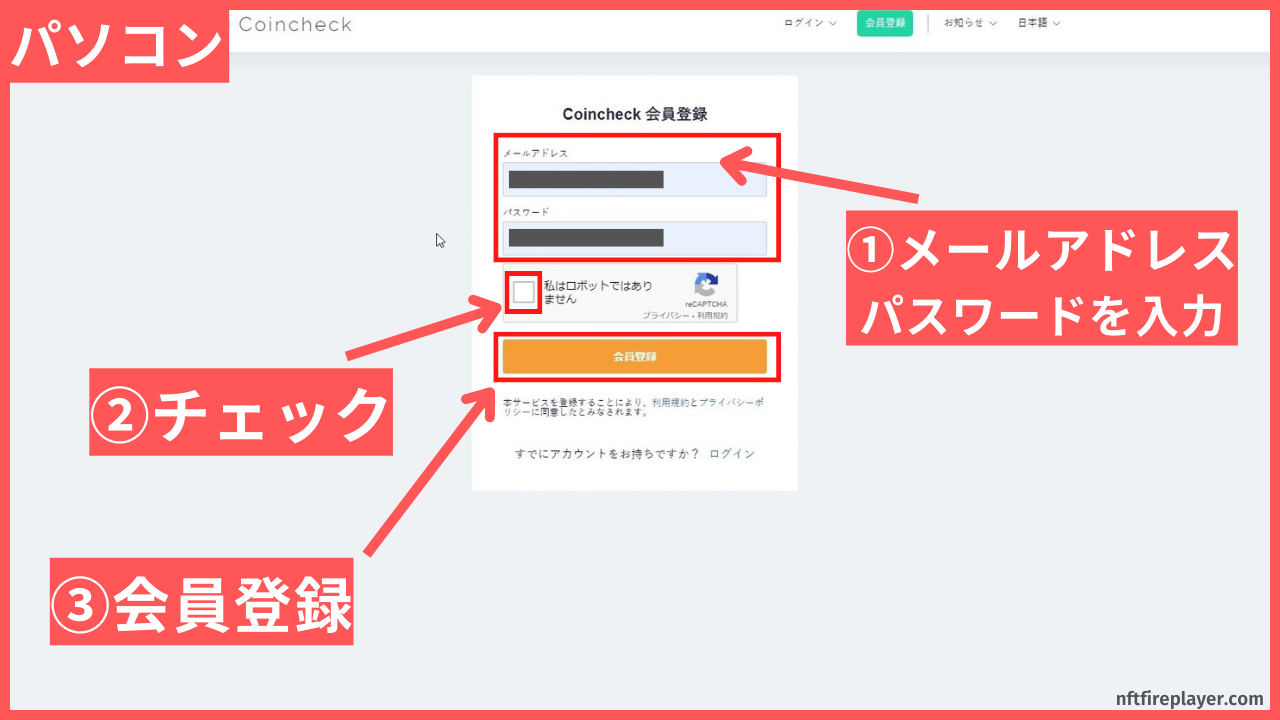
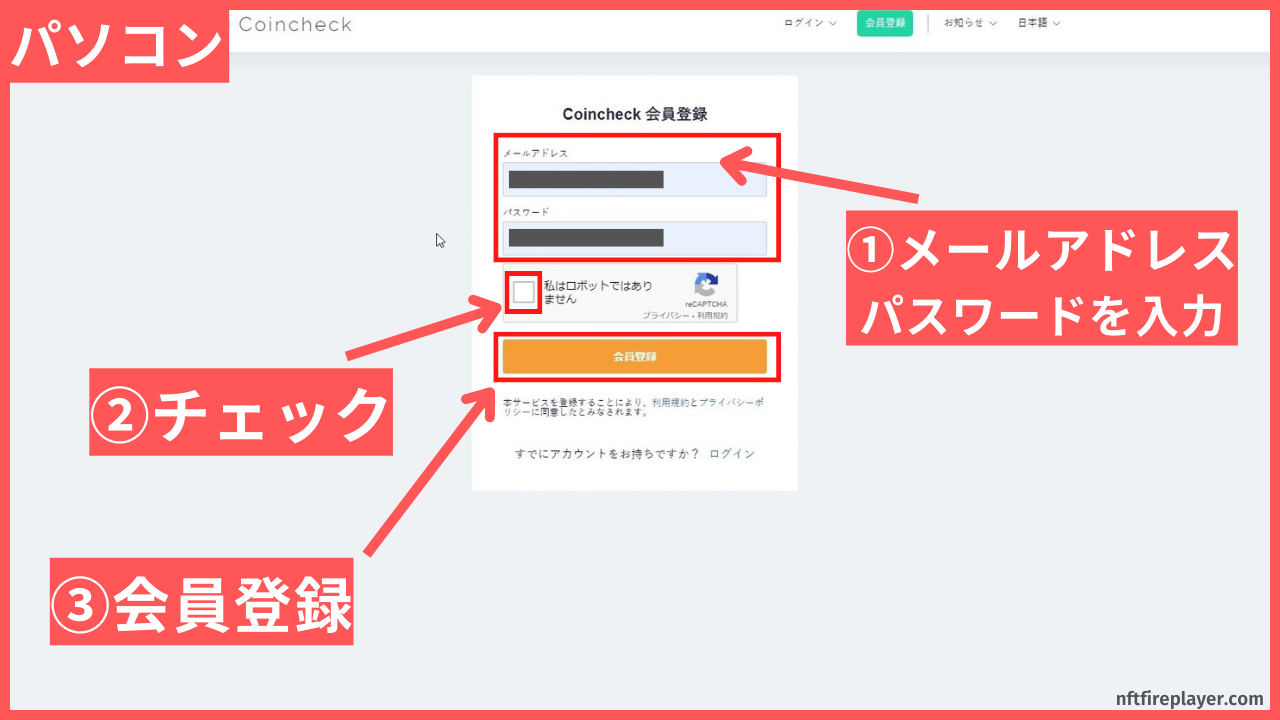
STEP3:入力したメールアドレスに送られてきたURLをクリック
登録したメールアドレスにCoincheckからメールが送られてくるので、画像のような位置にあるURLをクリックしてください。(メールの確認はパソコンでも全く問題ないです)
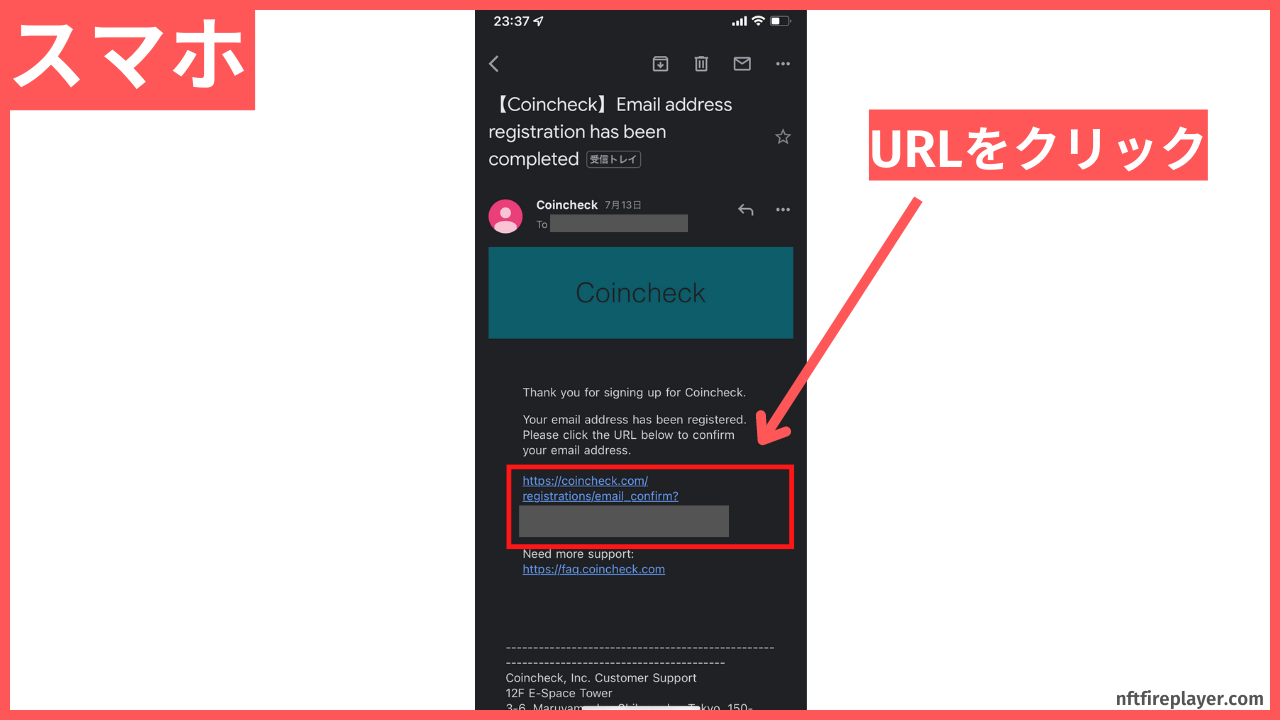
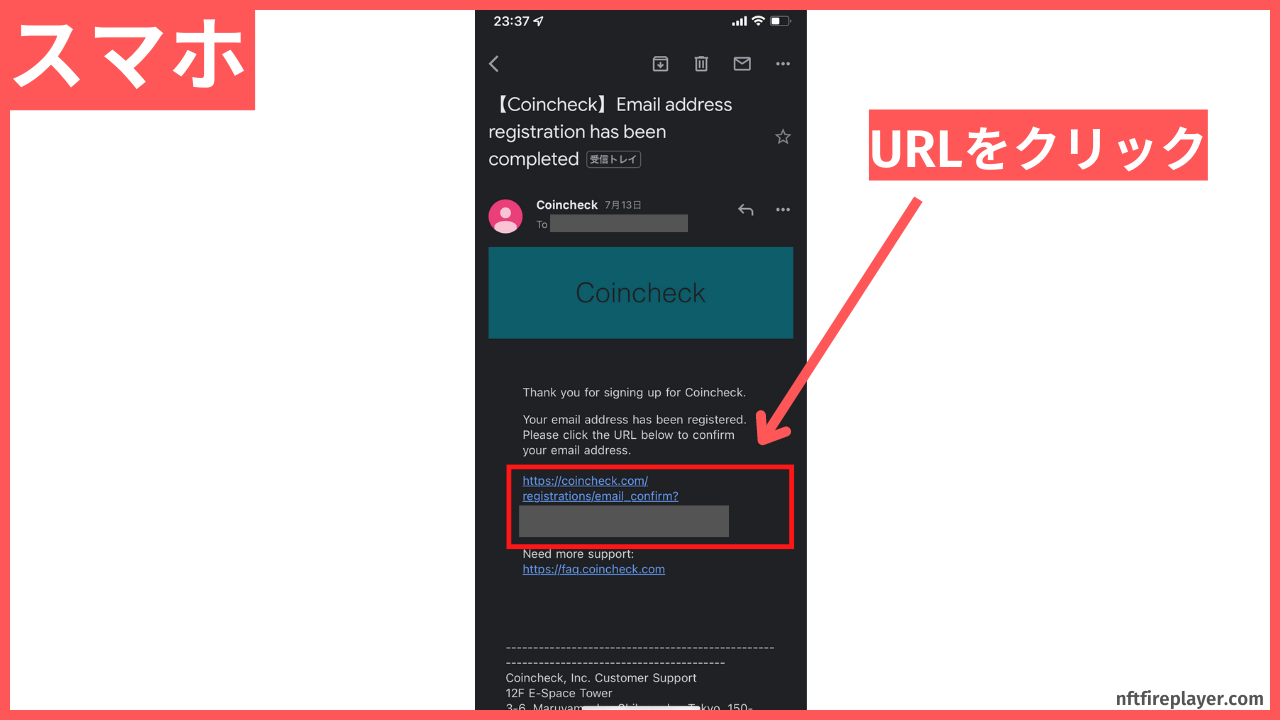
そのURLから自動でCoincheckのサイトにログインした状態で飛ばされます。
もし届かない場合は迷惑メールフォルダを確認してみてください。
迷惑メールに届いていない場合、Resend emailを押してもう一度確認メールを再送してみてください。
それでも届かない場合は、メールアドレスをフリーメール(gmailやicloud)にしてみるとうまくいくかもしれません。
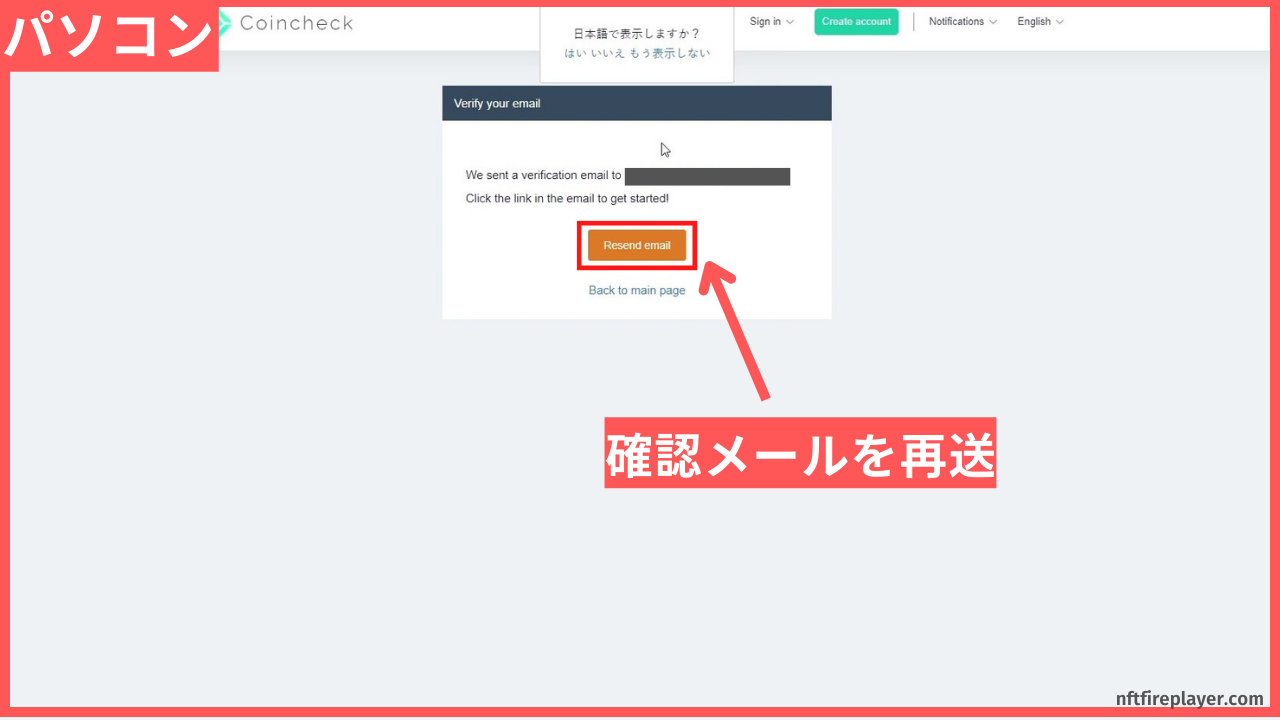
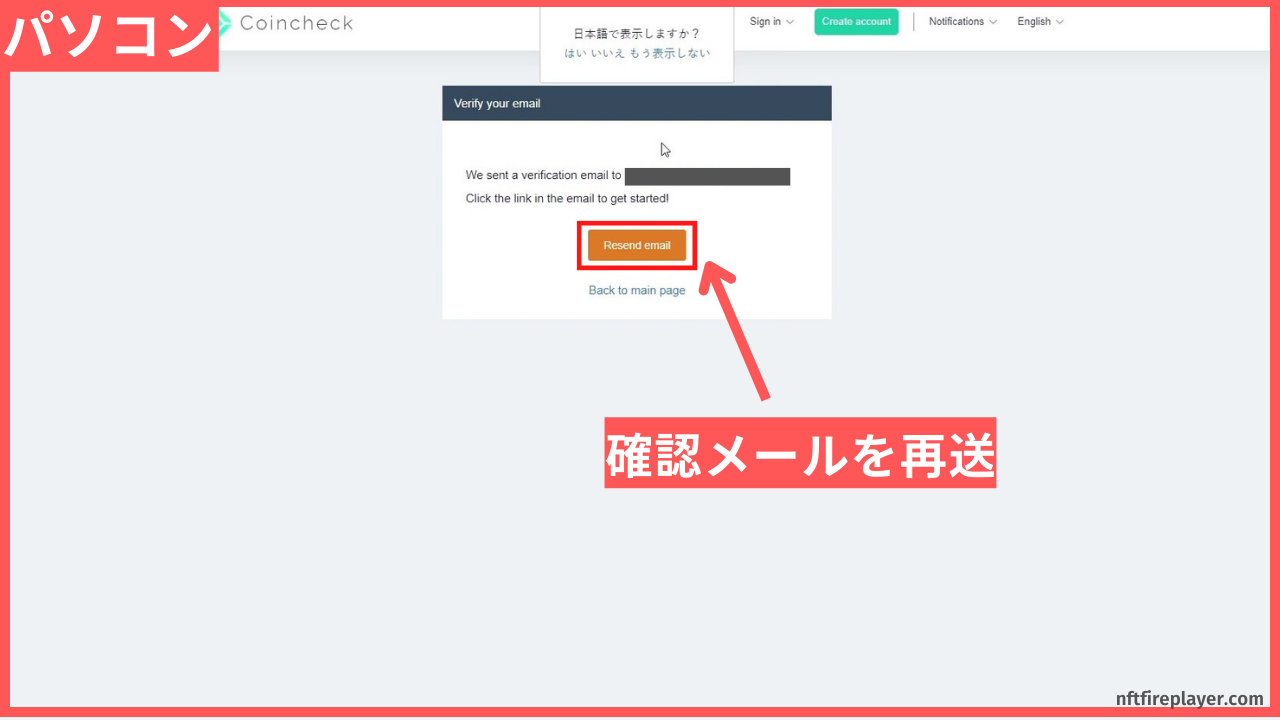
STEP4:Coincheckにログイン
さきほど入力したメールアドレスとパスワードでCoincheckにログインしてください。(すでにログインできているならOKです)
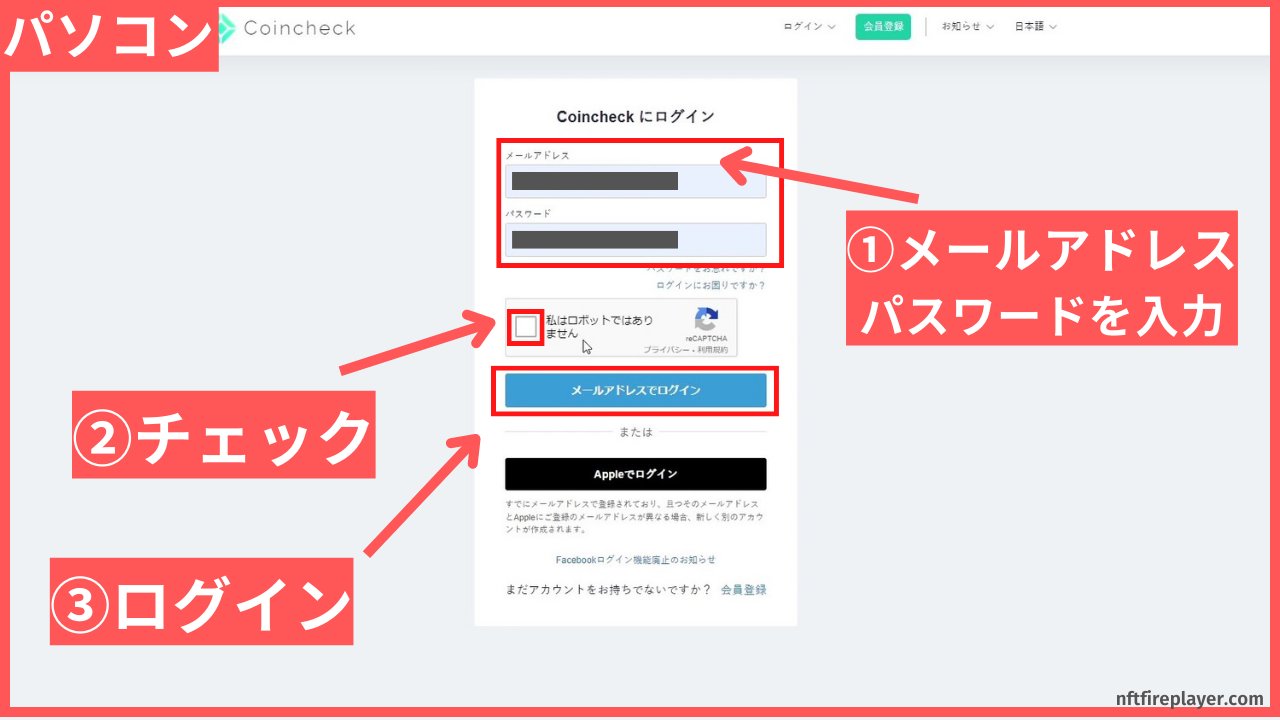
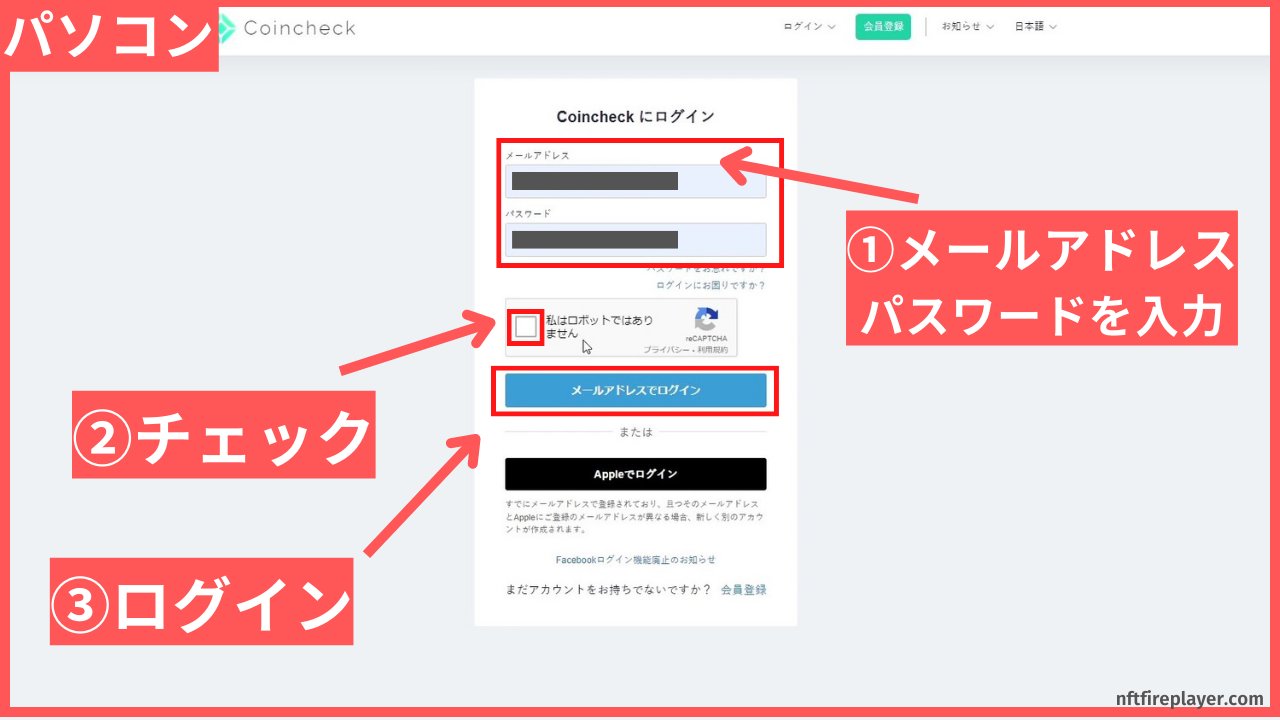
STEP5:各種重要事項の承諾
まずは画面が英語になっているので日本語にしましょう。(すでに日本語になっている方は不要です)
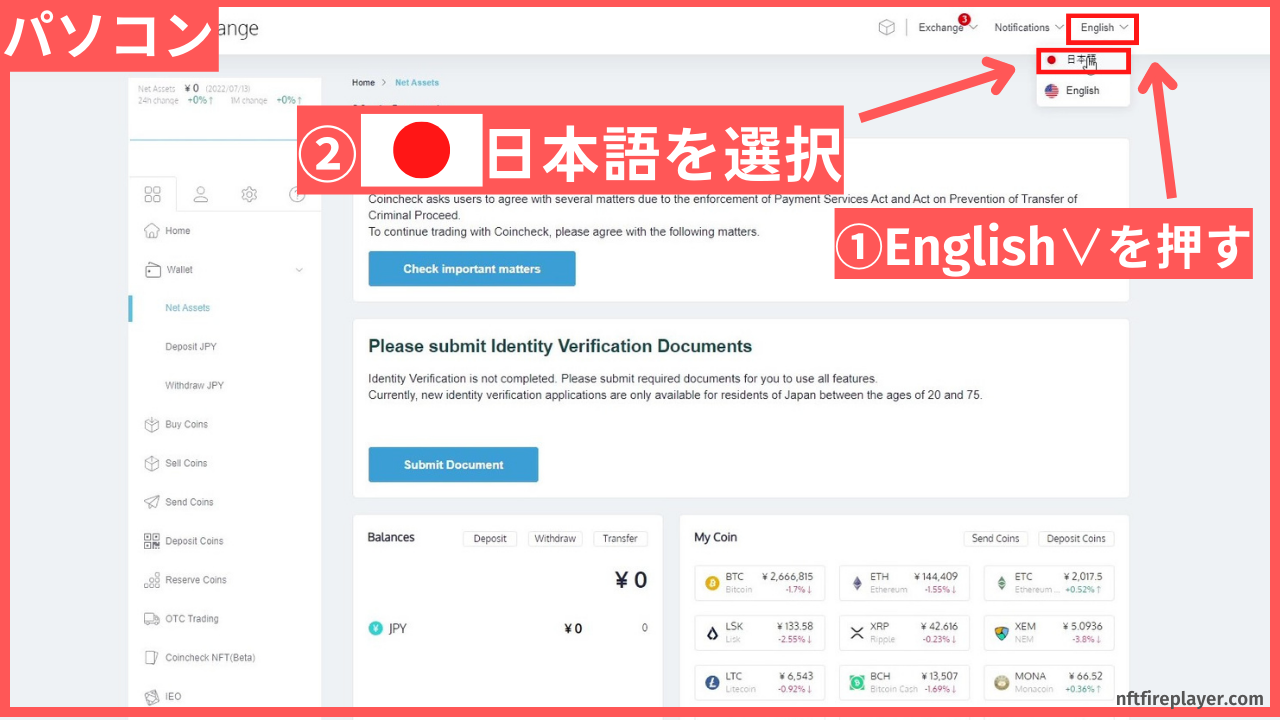
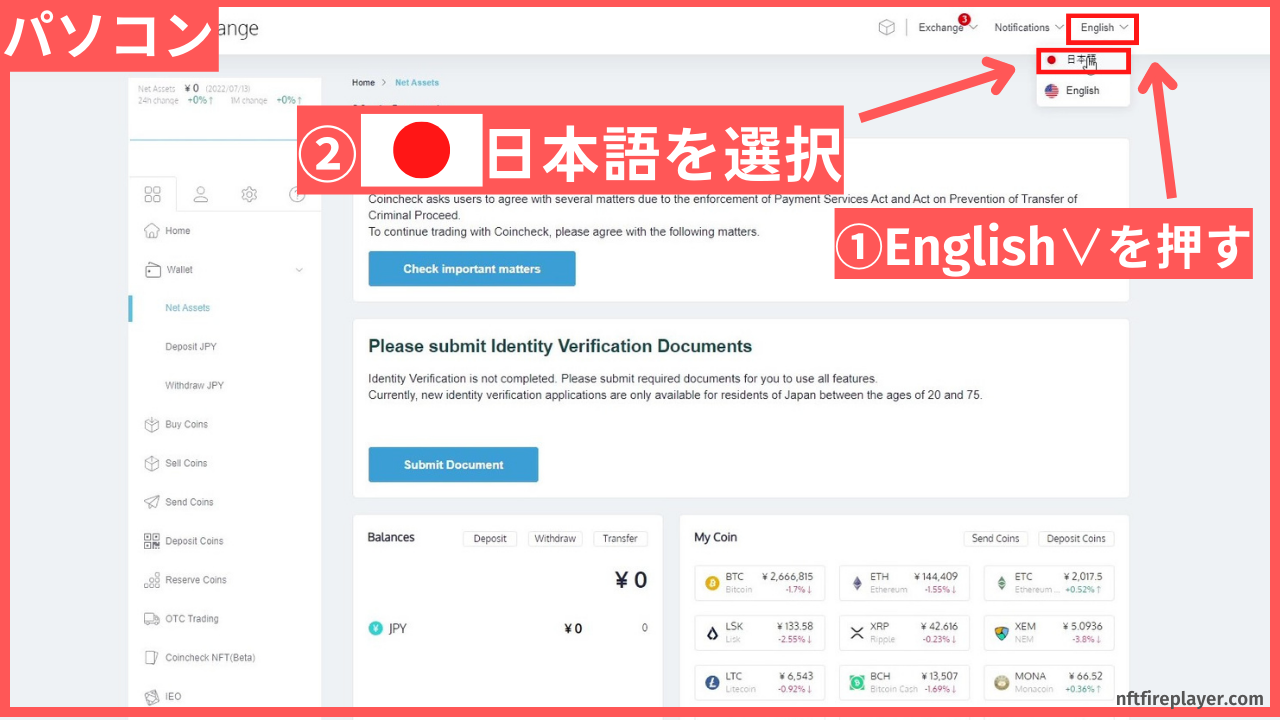
次に 各重要事項を確認する ボタンを押してください。
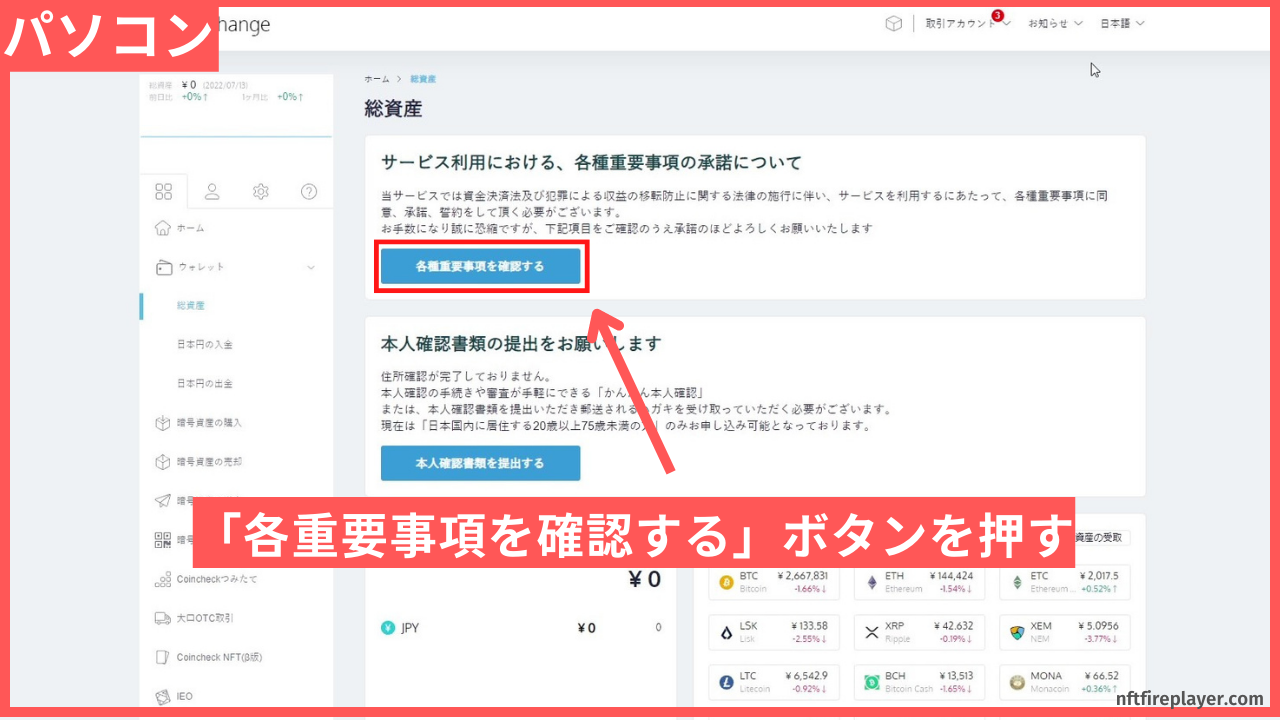
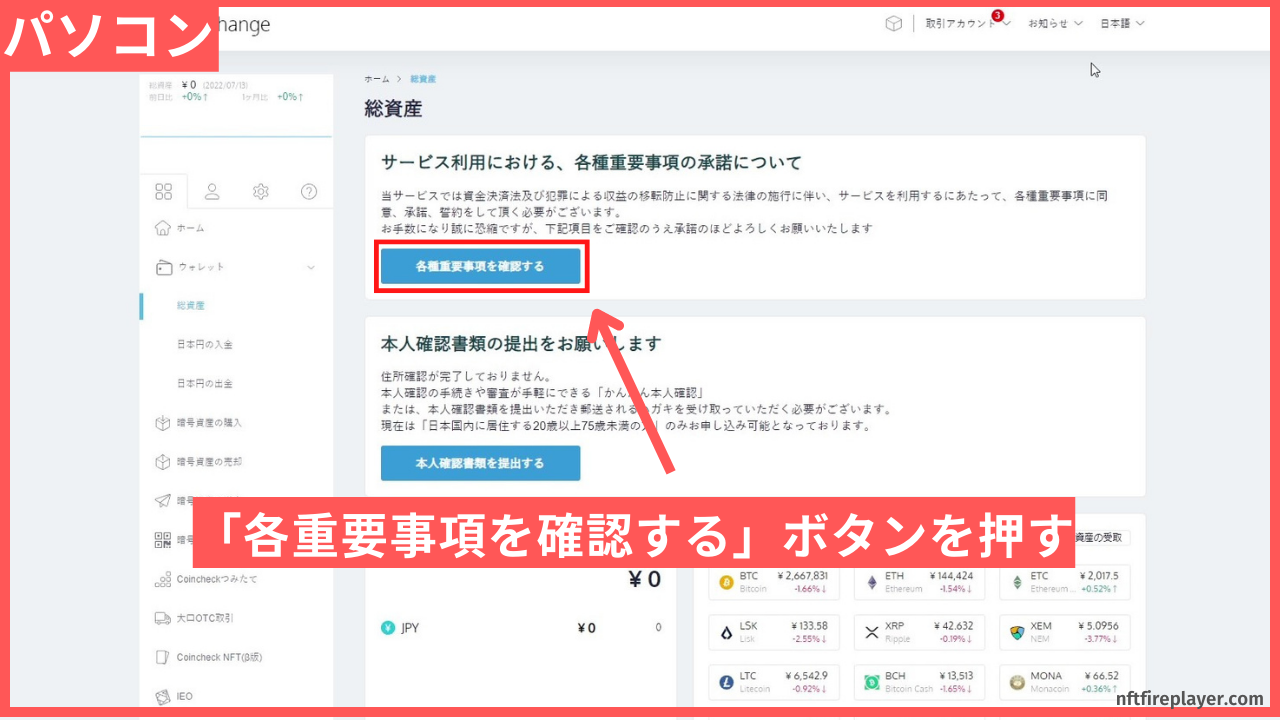
需要事項がたくさん出てくるので、それぞれの契約内容をPDFで確認してください。(確認しなくてもチェックは押せます)
すべての重要事項をそれぞれチェックしていってください。(全12個)
すべてチェックできたら同意ボタンが押せるようになるので、 各重要事項に同意、承諾してサービスを利用する ボタンを押してください。
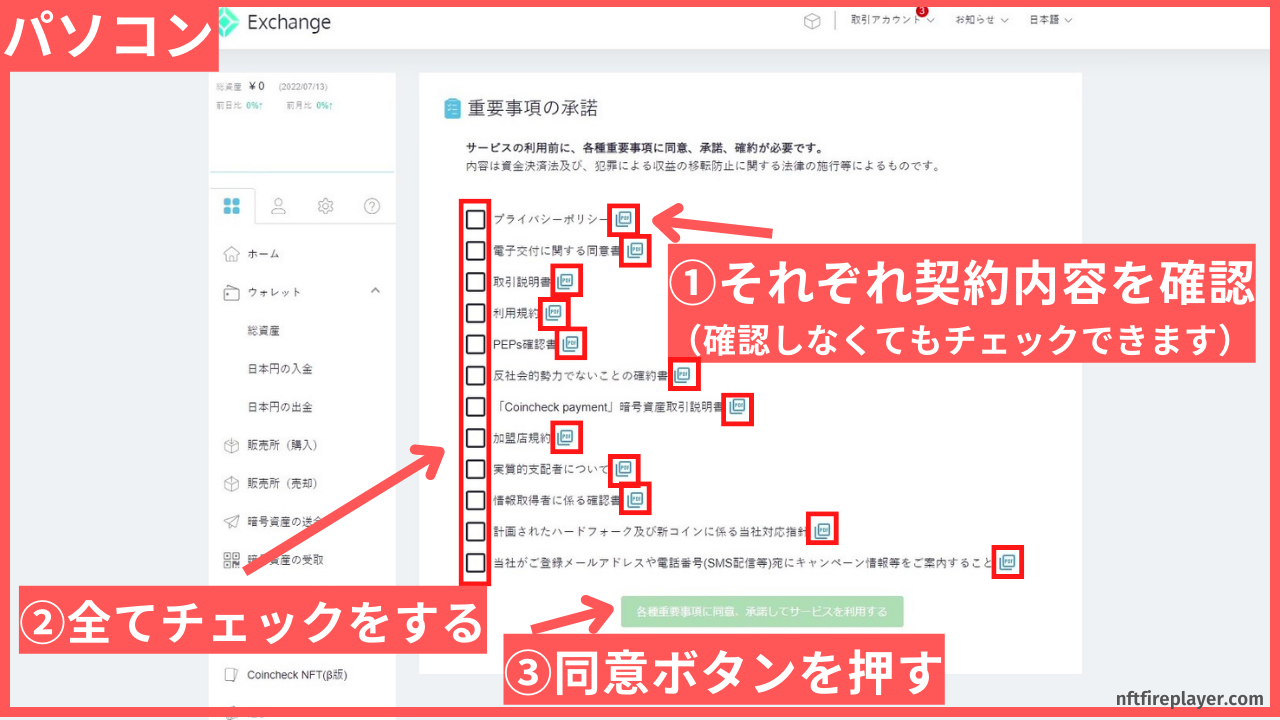
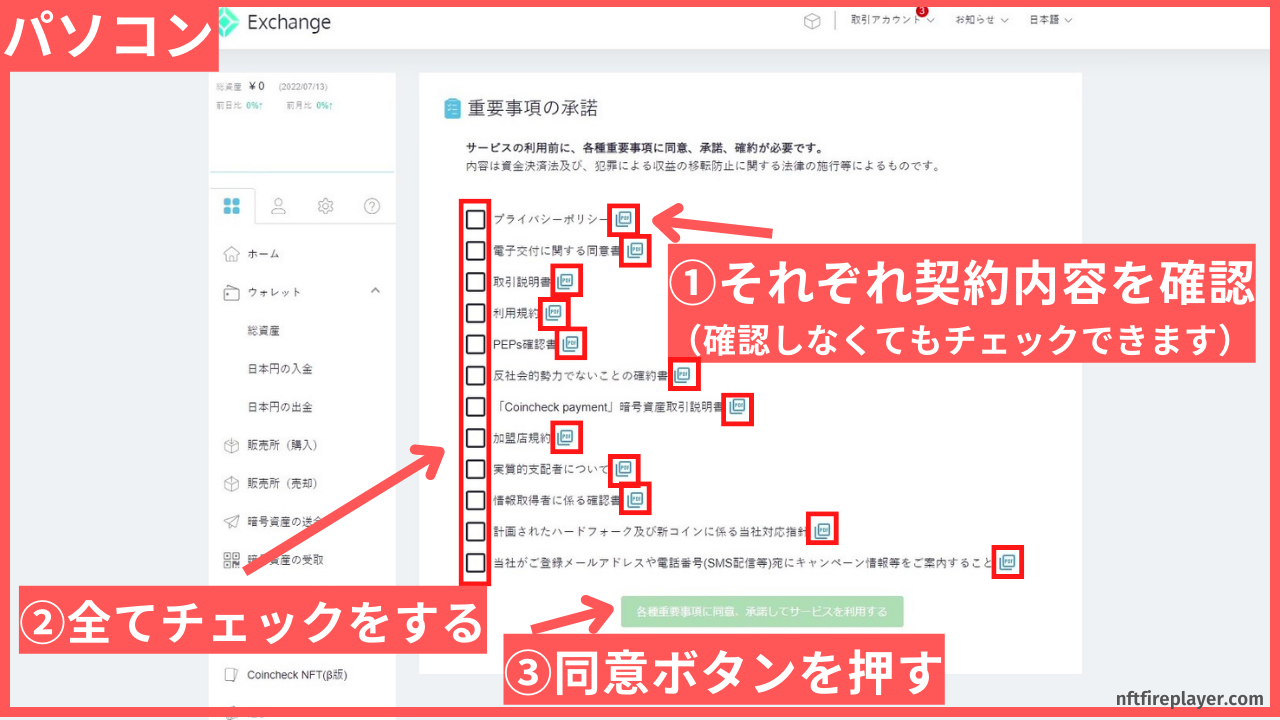
これで各種重要事項の承諾は終了です。
STEP6:電話番号認証
重要事項を承諾した後にこのような画面が出るので、次に 本人確認書類を提出する ボタンを押してください。
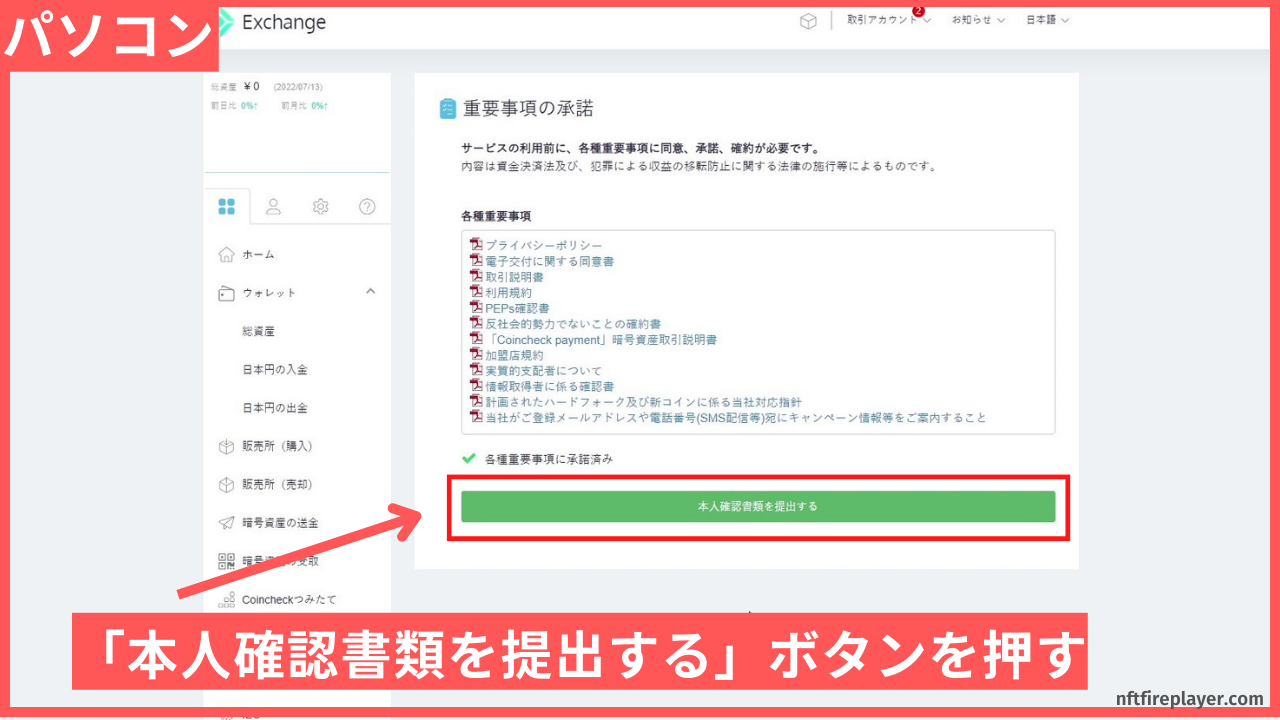
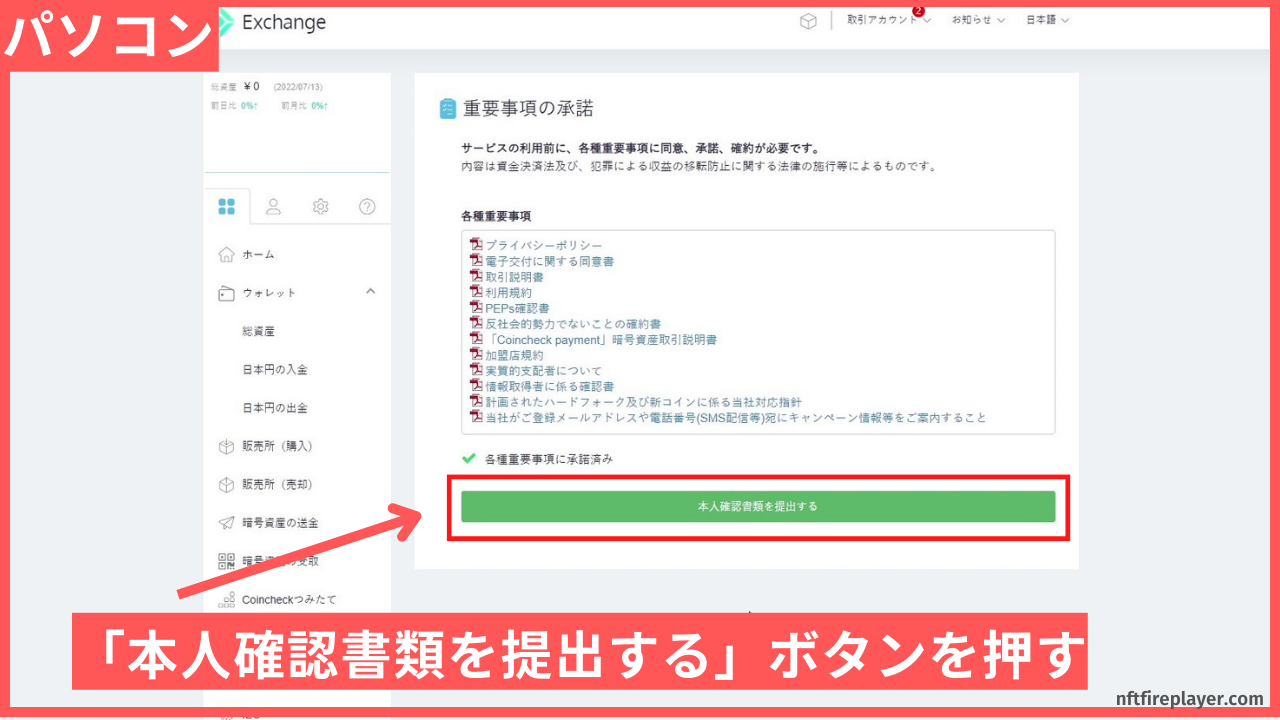
電話番号認証の画面になるので、自分の電話番号を入力して SMSを送信ボタン を押してください。
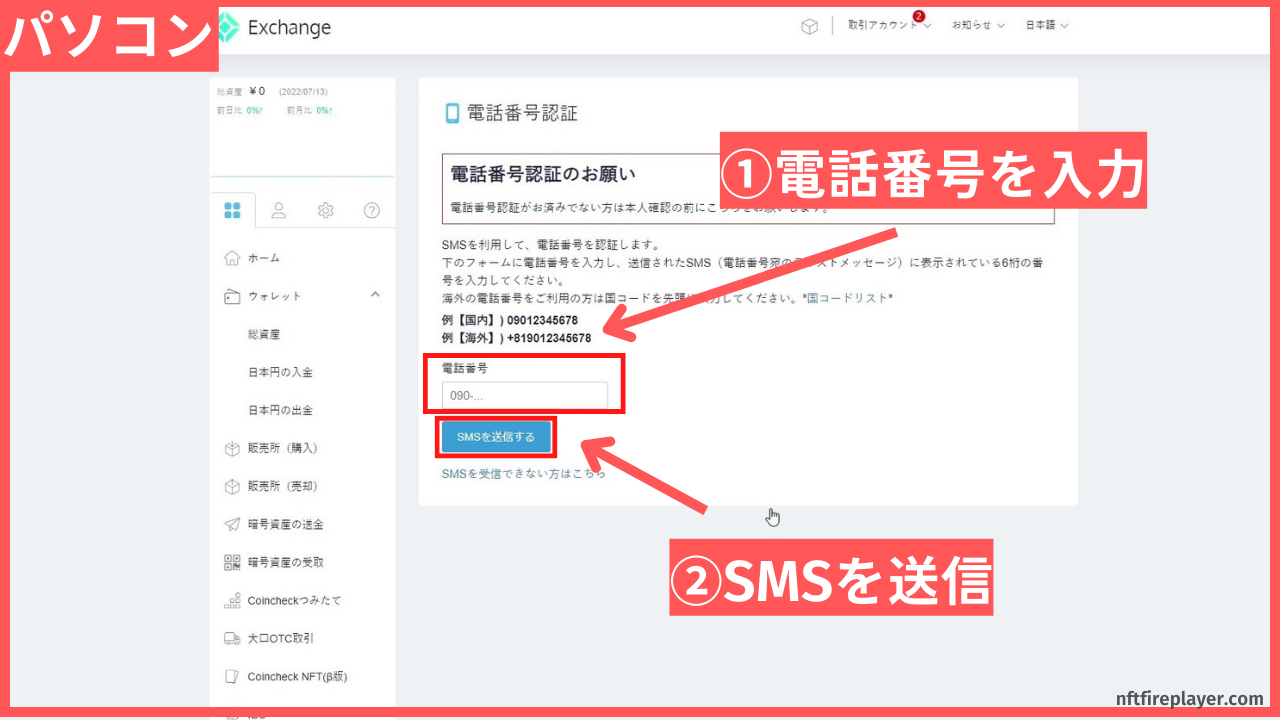
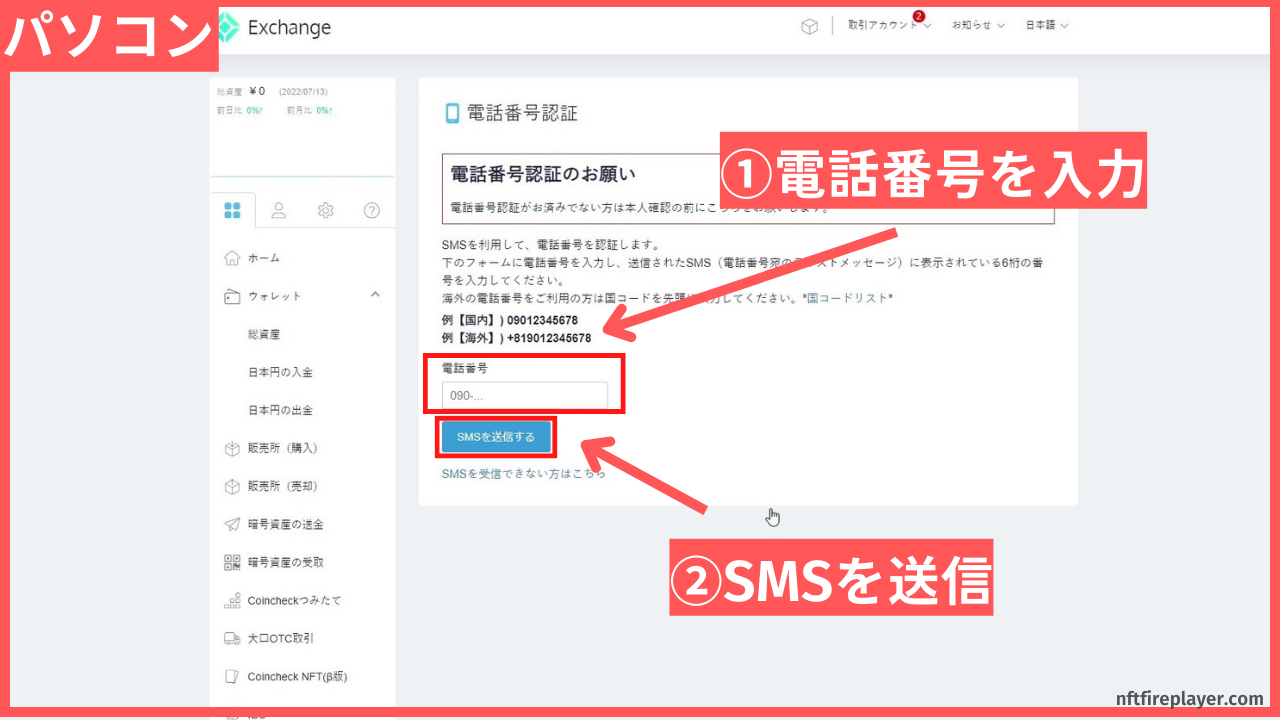
画面上部にポップアップが出現するので、番号が合ってるか確認して OK ボタンを押してください。
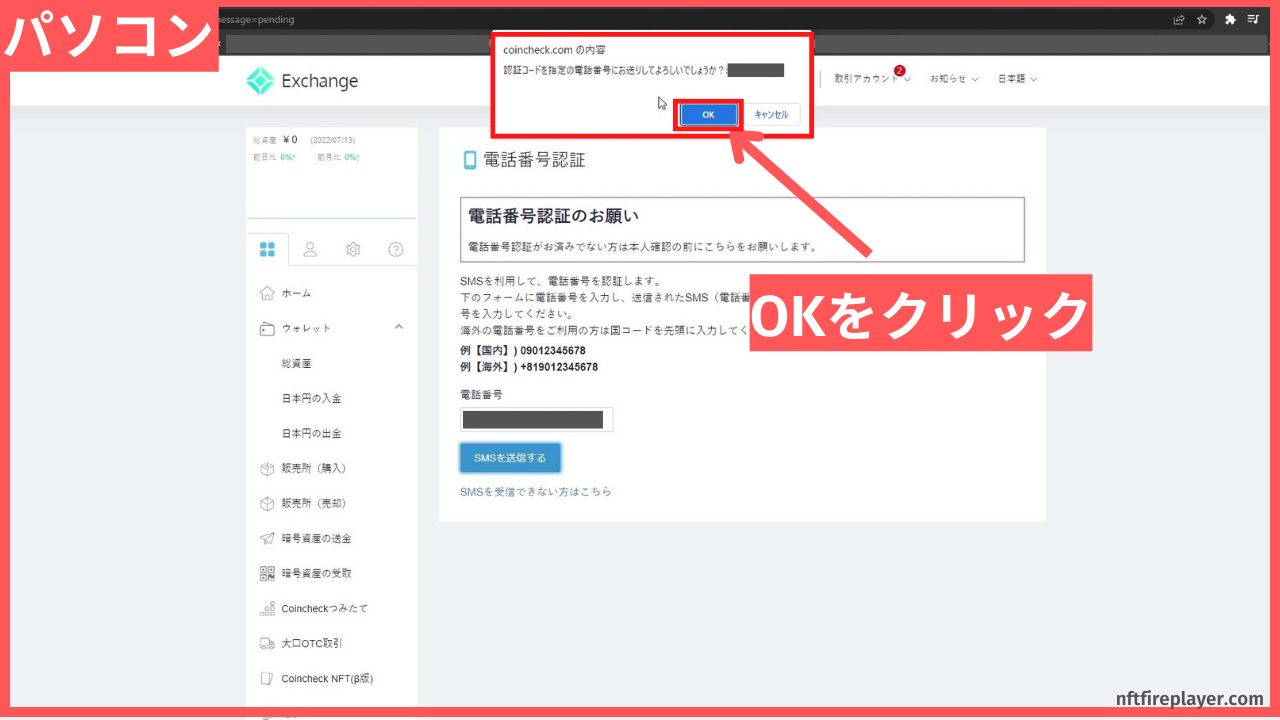
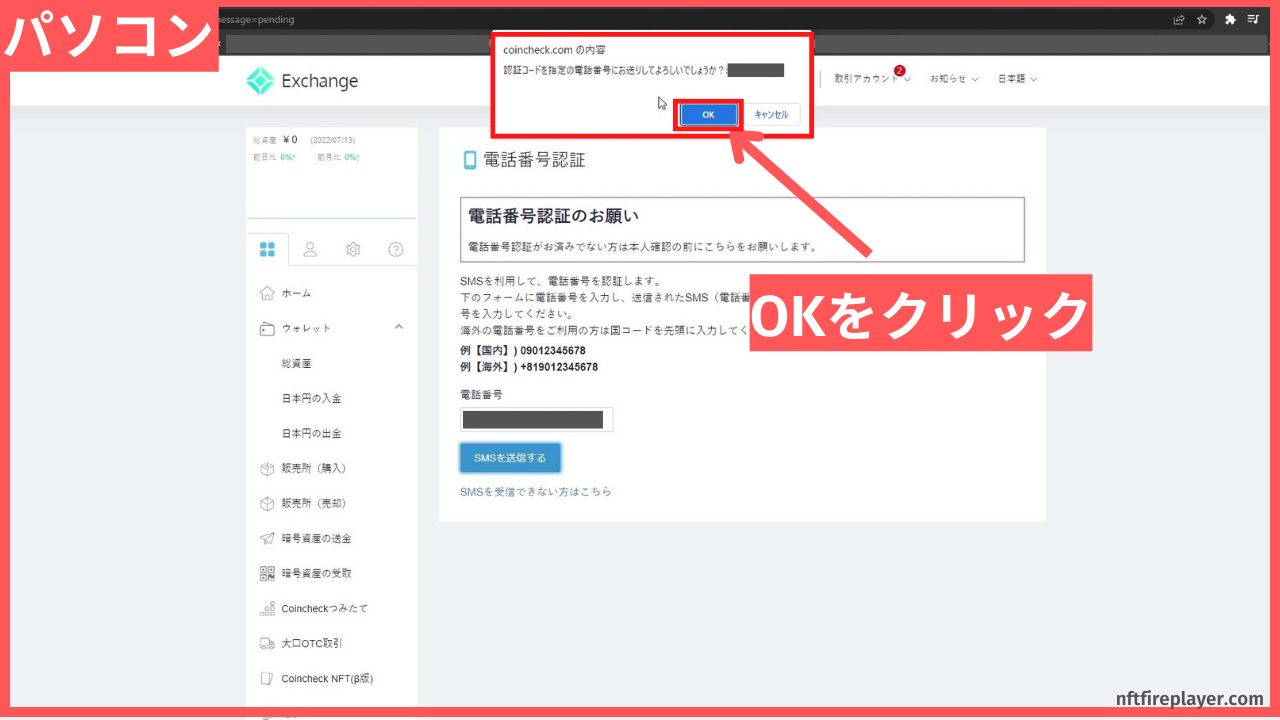
スマホ等のSMSにコインチェックから認証コードが送られてくるので、確認してください。
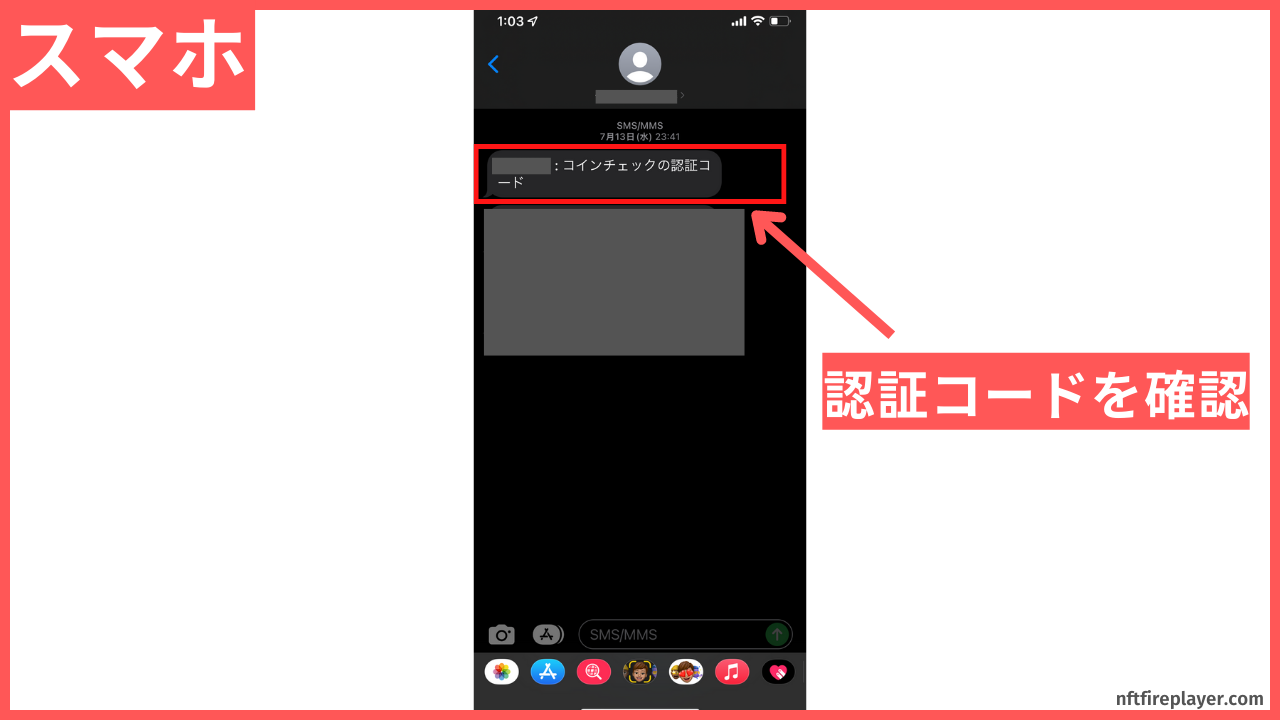
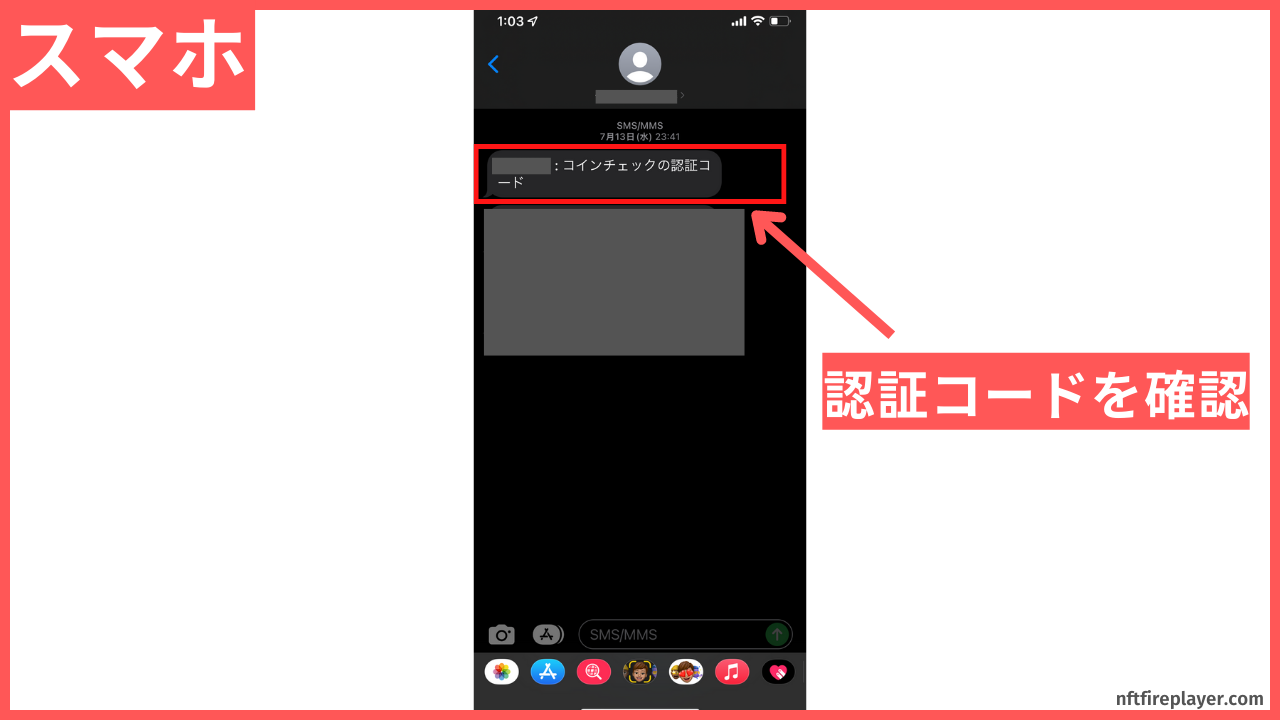
パソコンに戻って確認した認証コードを打ち込み、 認証する ボタンを押してください。


本人確認書類を提出する ボタンを押してください。
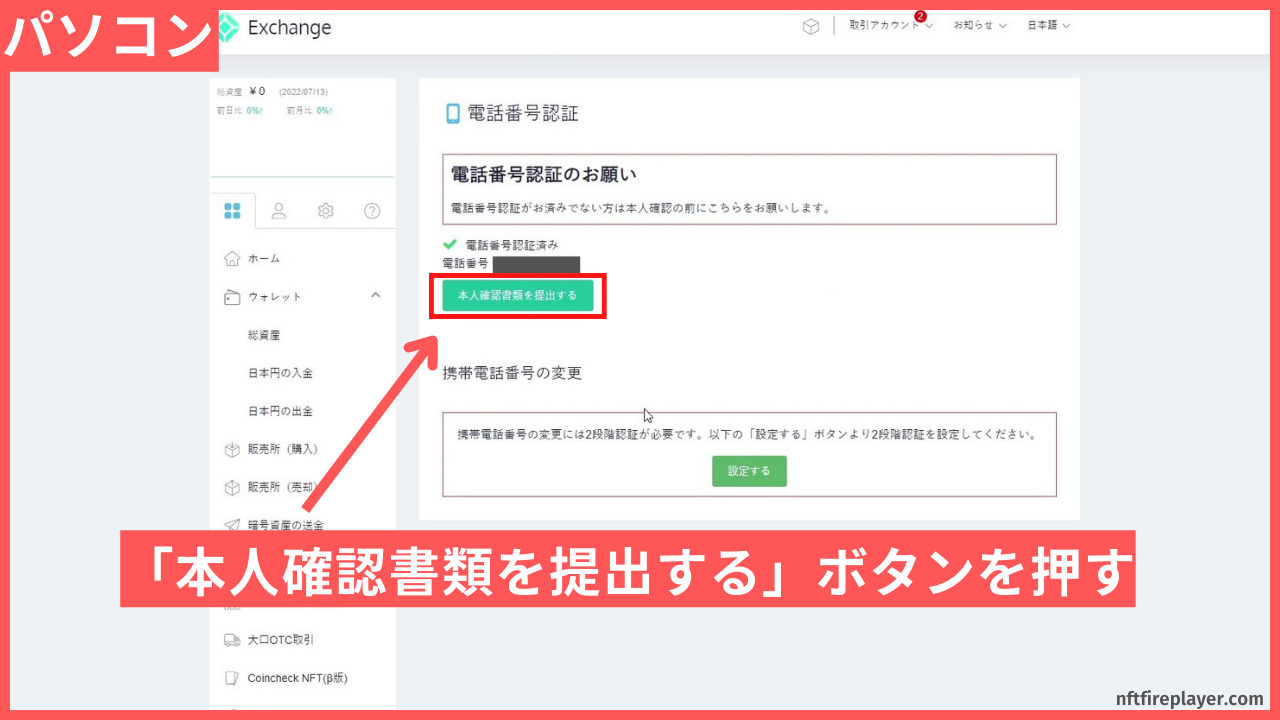
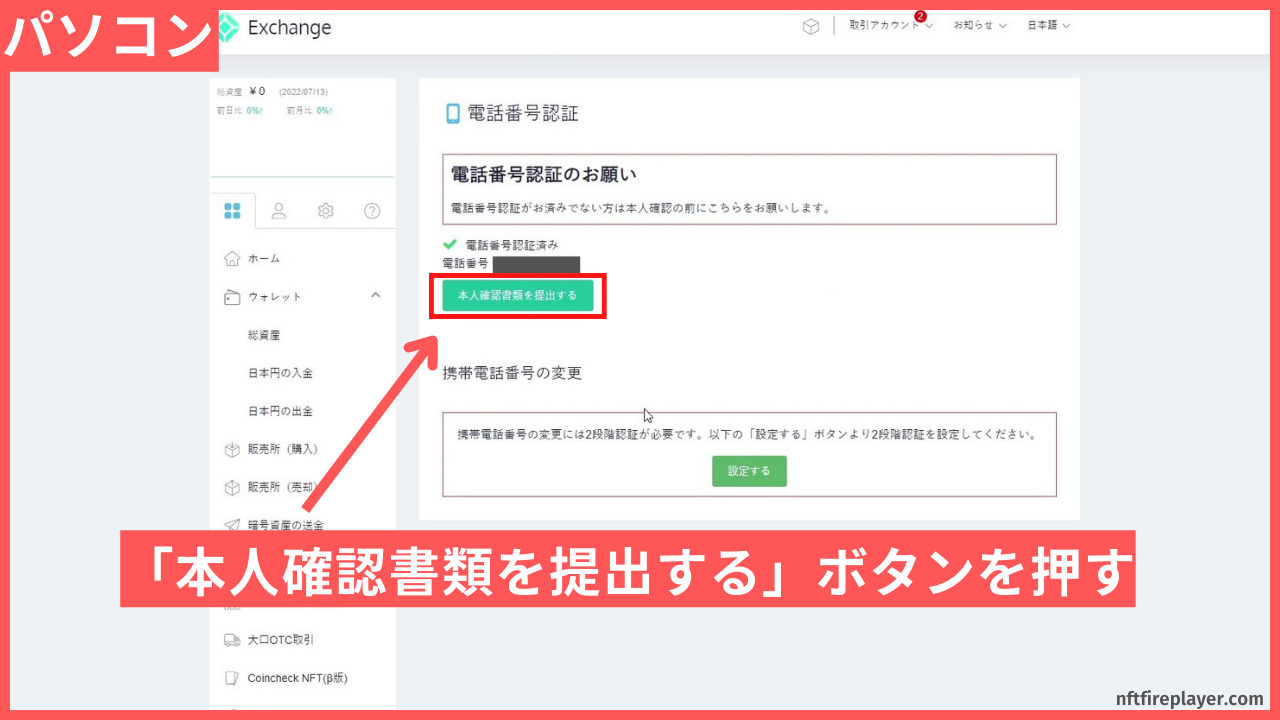
ここからはパソコンだとできないので、スマホを使ってコインチェックのアプリから本人認証を行います。
ほとんどの方は個人の方だと思うので、上の アプリのQRコードを表示する ボタンを押してください。
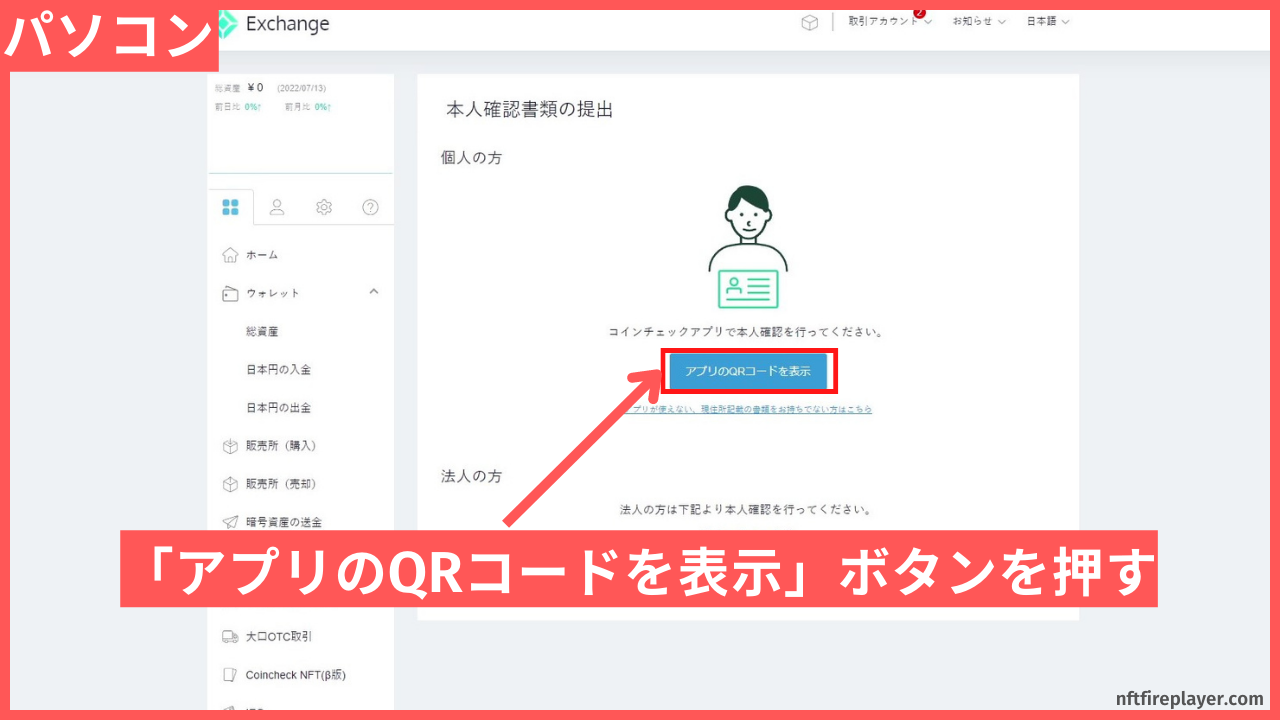
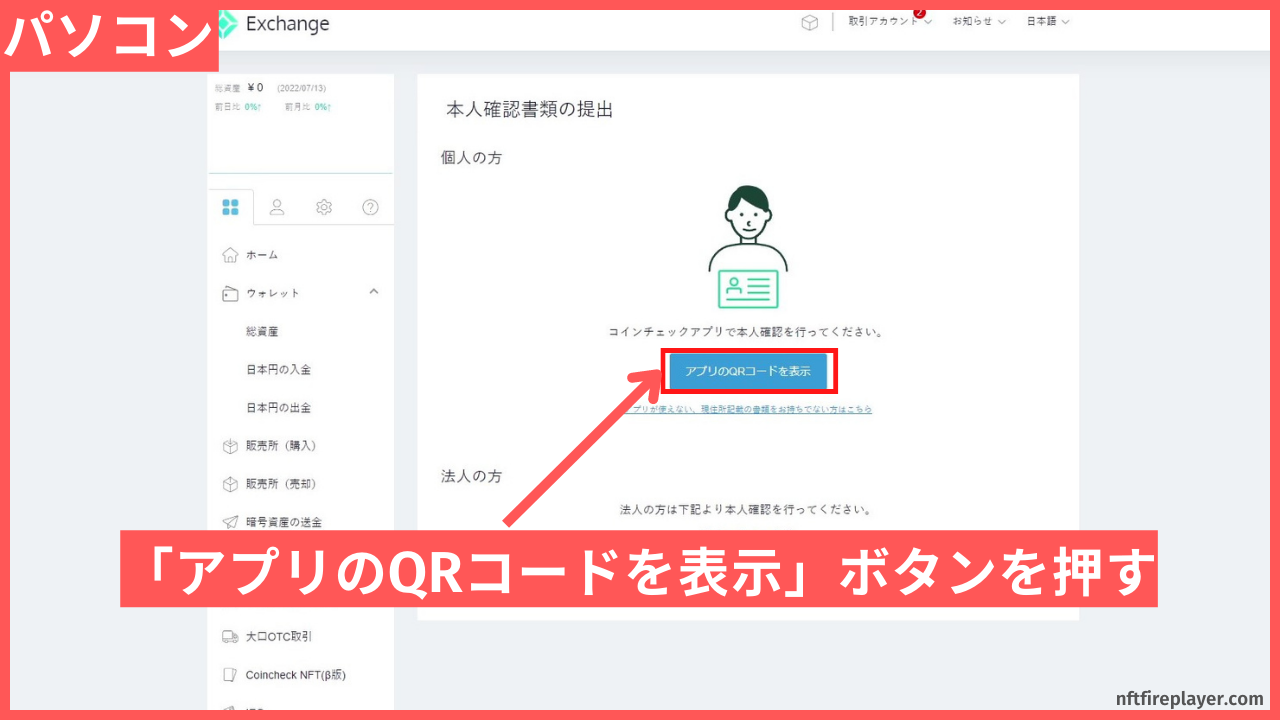
表示されたQRコードをスマホのカメラ機能等で読み込んでコインチェックのアプリをインストールしましょう。(うまく読み取れない方はAppStoreやGooglePlayで「コインチェック」と入力してダウンロードするか、下のリンクからどうぞ)
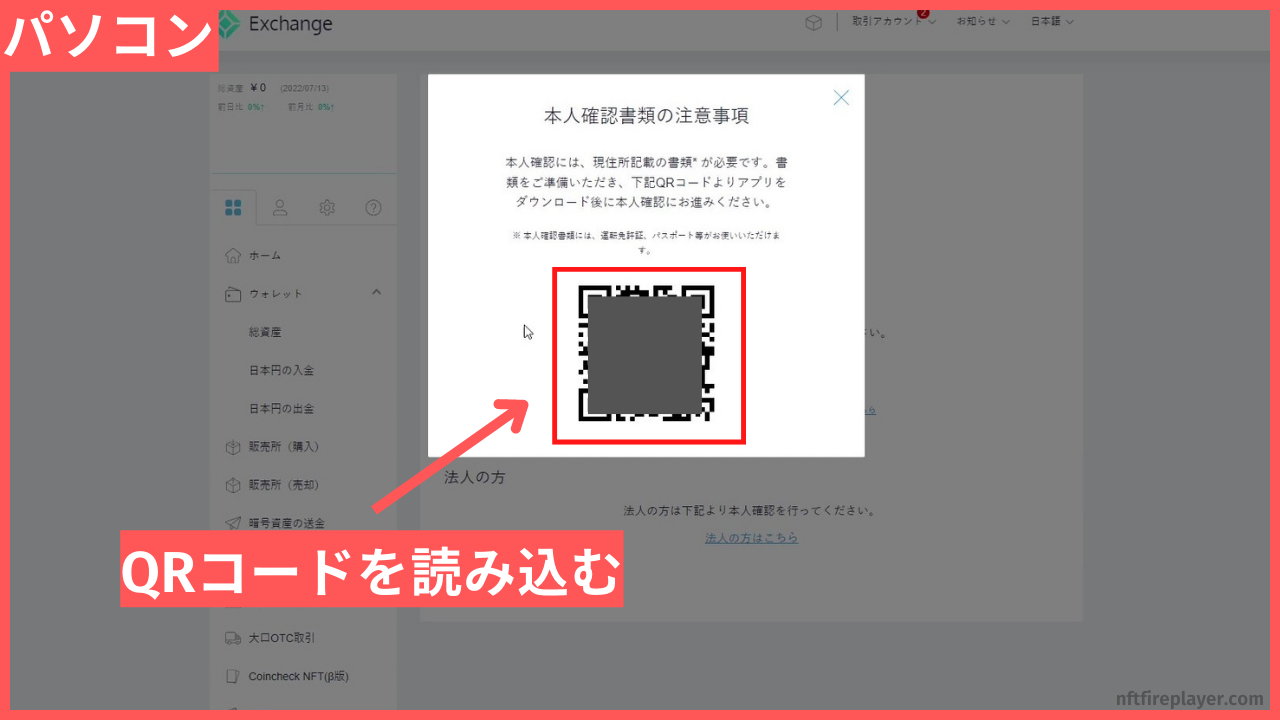
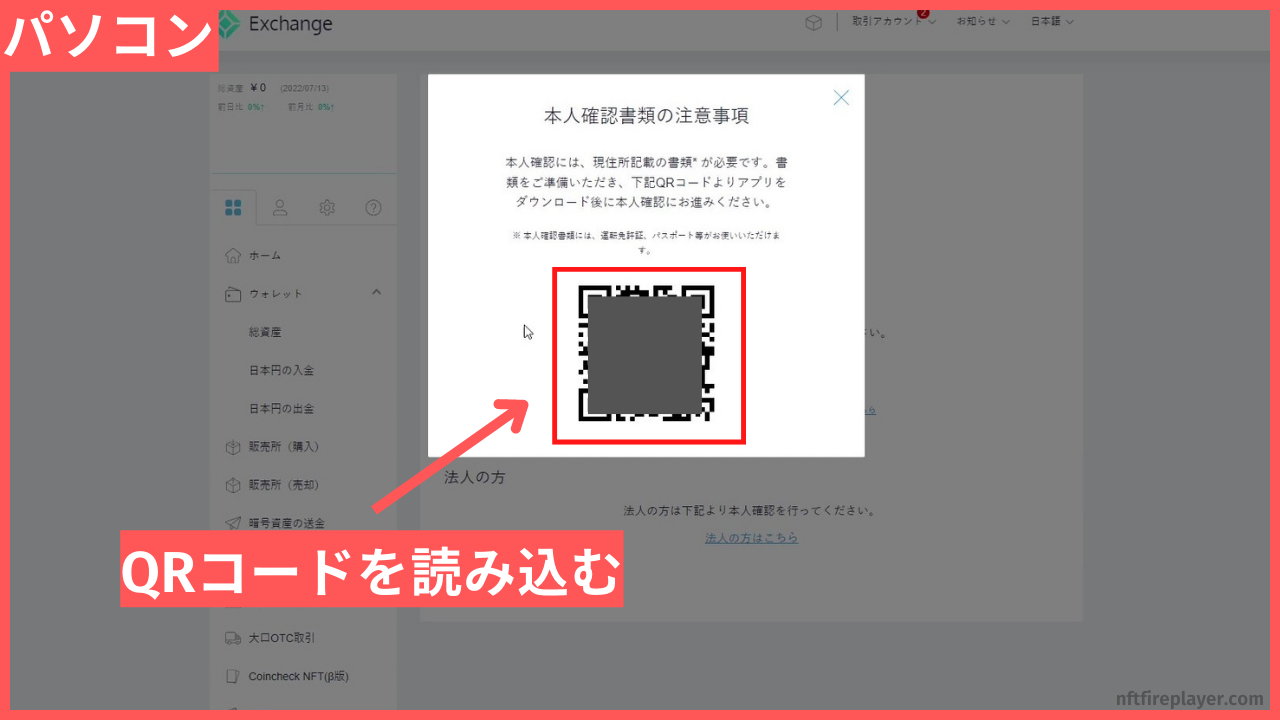
STEP7:かんたん本人確認
さて次は本人確認です。
ここからは長いのでサクサク行きましょう!
まずはコインチェックのアプリを起動します。
①下のバーからログイン→②必要事項を記入してメールアドレスでログイン→③SMSに新たな認証コードが送られるのでそれを入力して認証
という手順で進んでください。
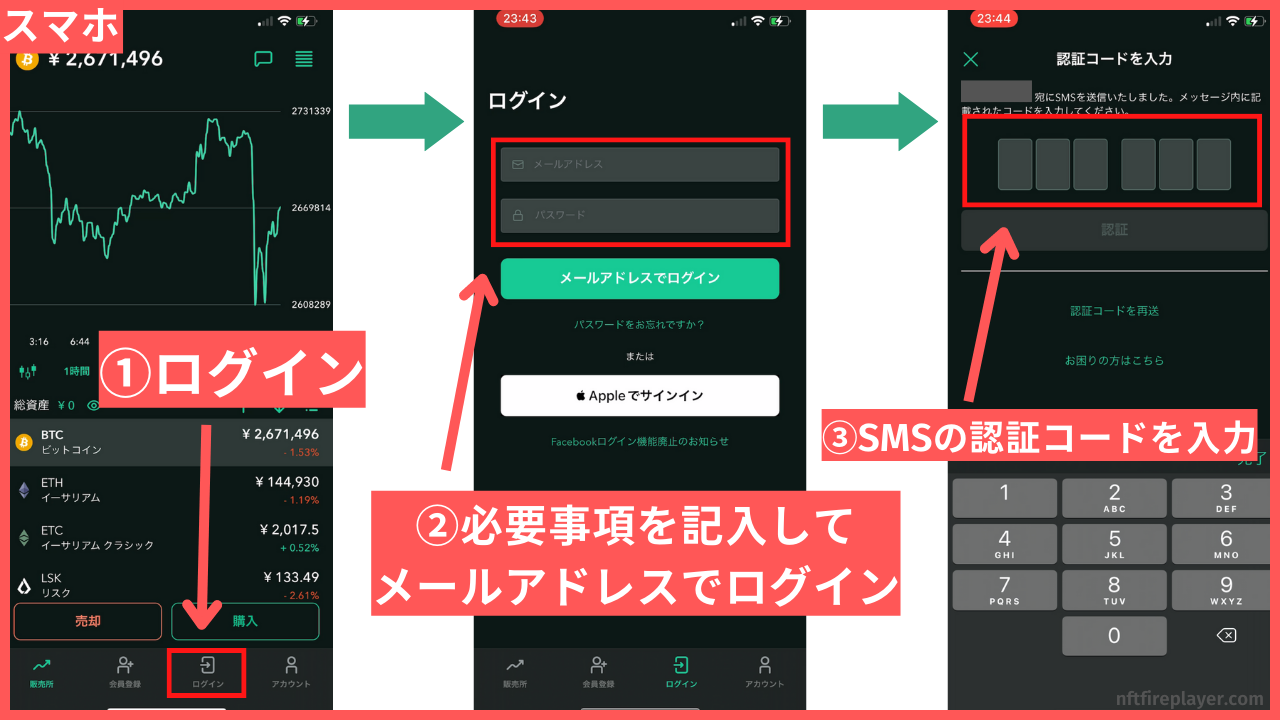
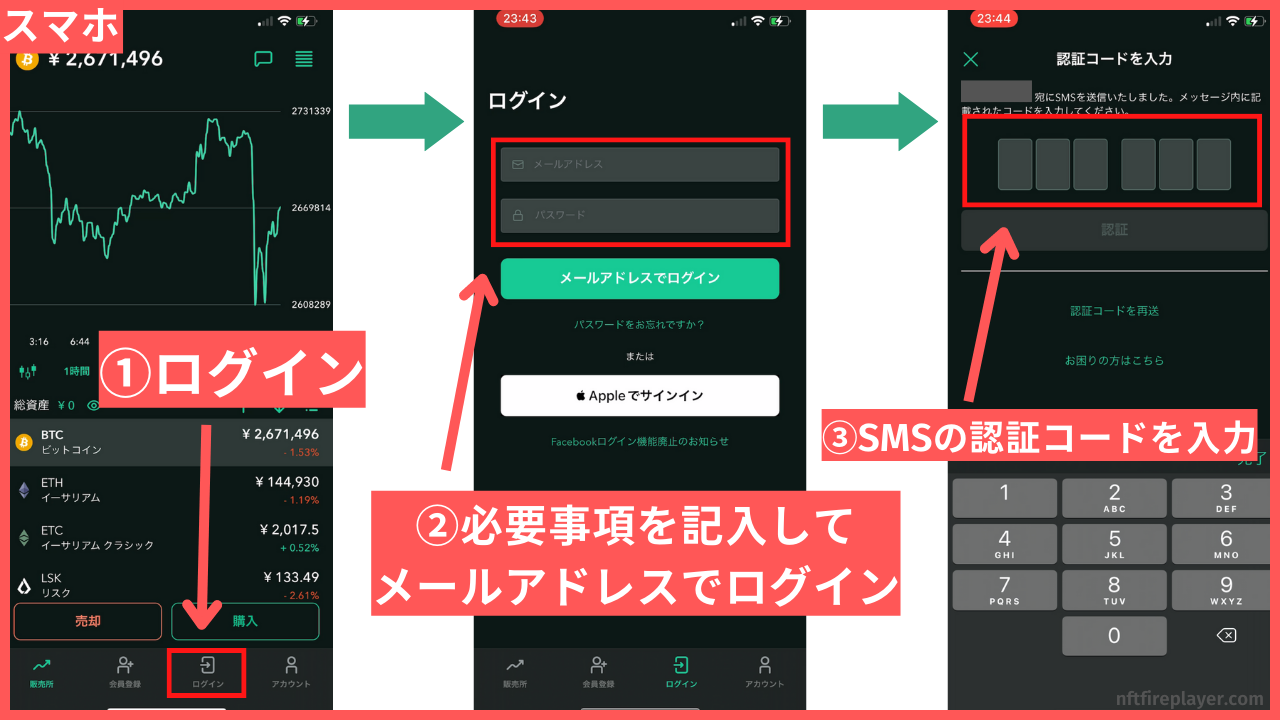
コインチェックのアプリのホーム画面に戻って
①本人確認→②STEP2の順で押していってください。
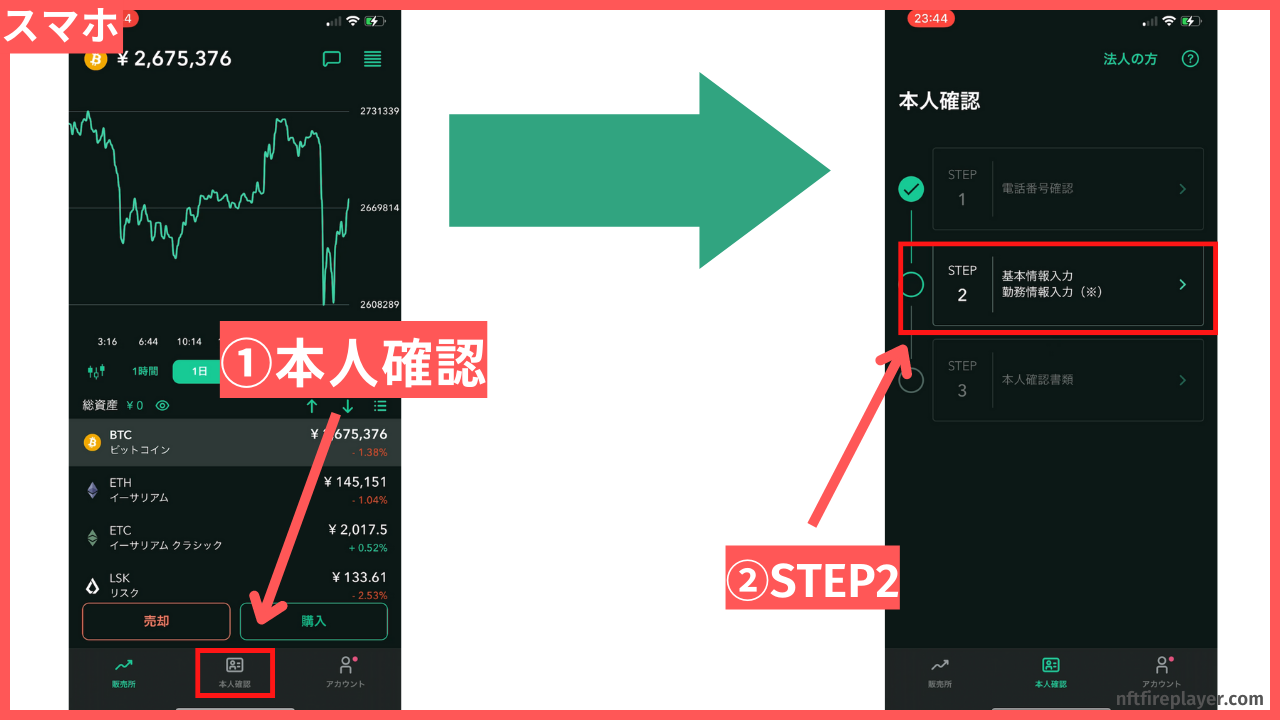
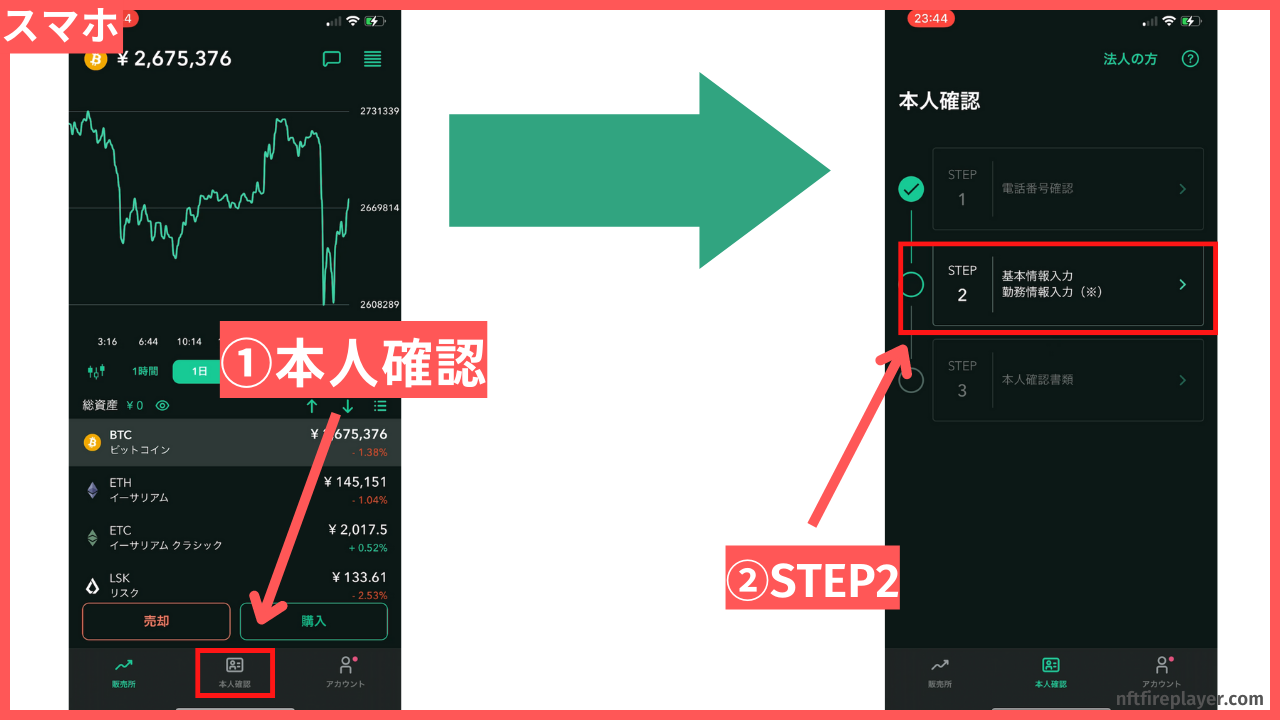
必要事項をすべて入力後、一番下の選択肢は該当しないを選択してください。(該当しないボタンが画像![]()
![]()
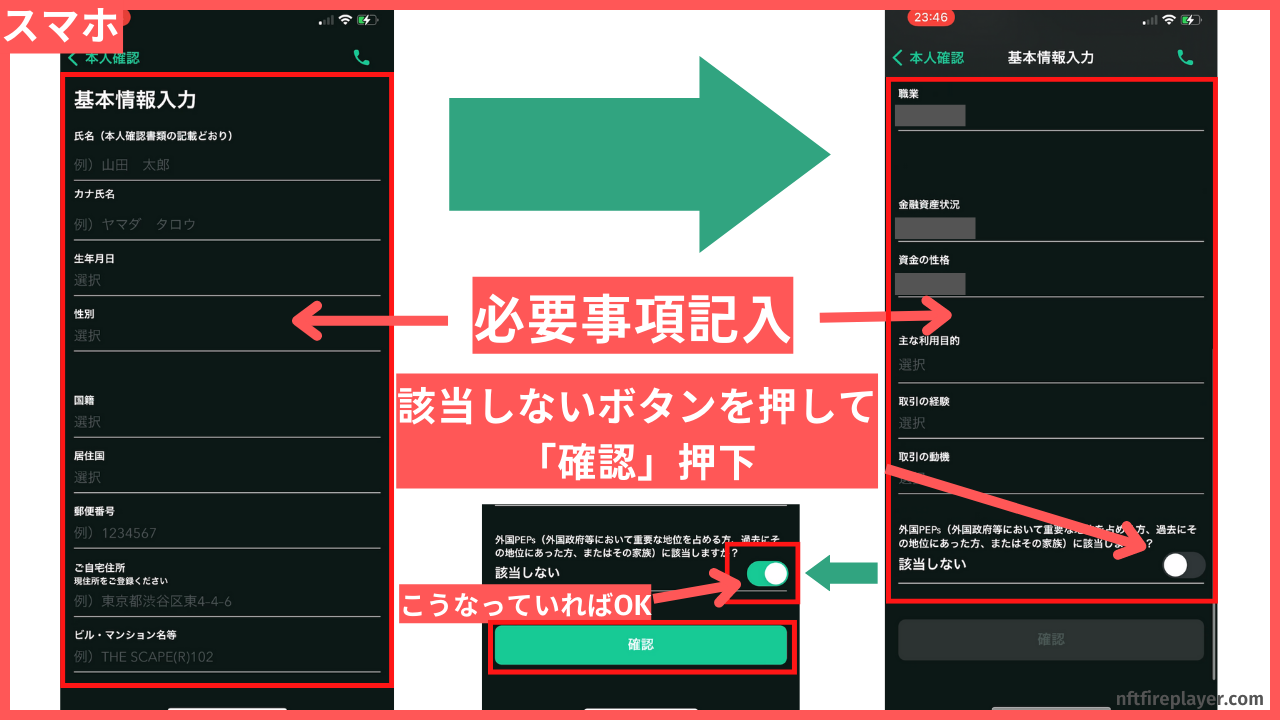
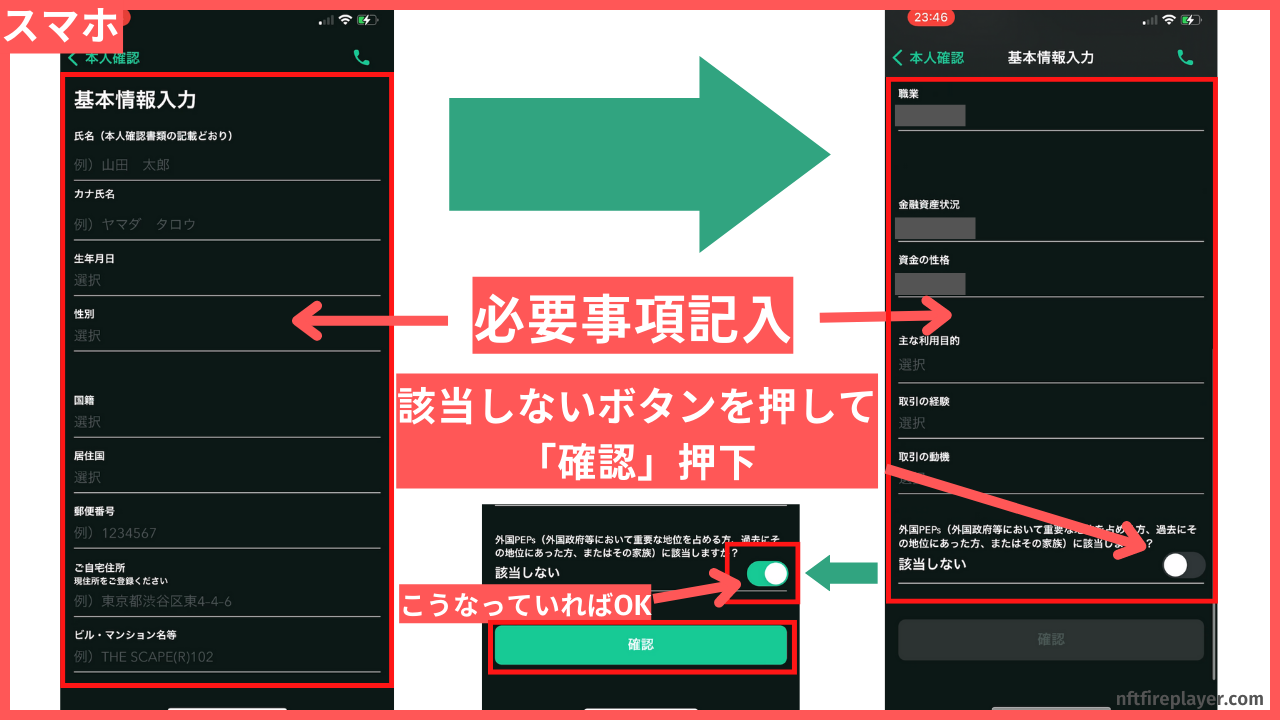
①STEP3を押す→②好きな本人確認書類を選択→③登録メールアドレスのメールボックスを確認(「メールアプリを起動」というボタンからメールを確認しなくても普通にメールボックスにメールが入ってるので、別で開いても問題ないです。)
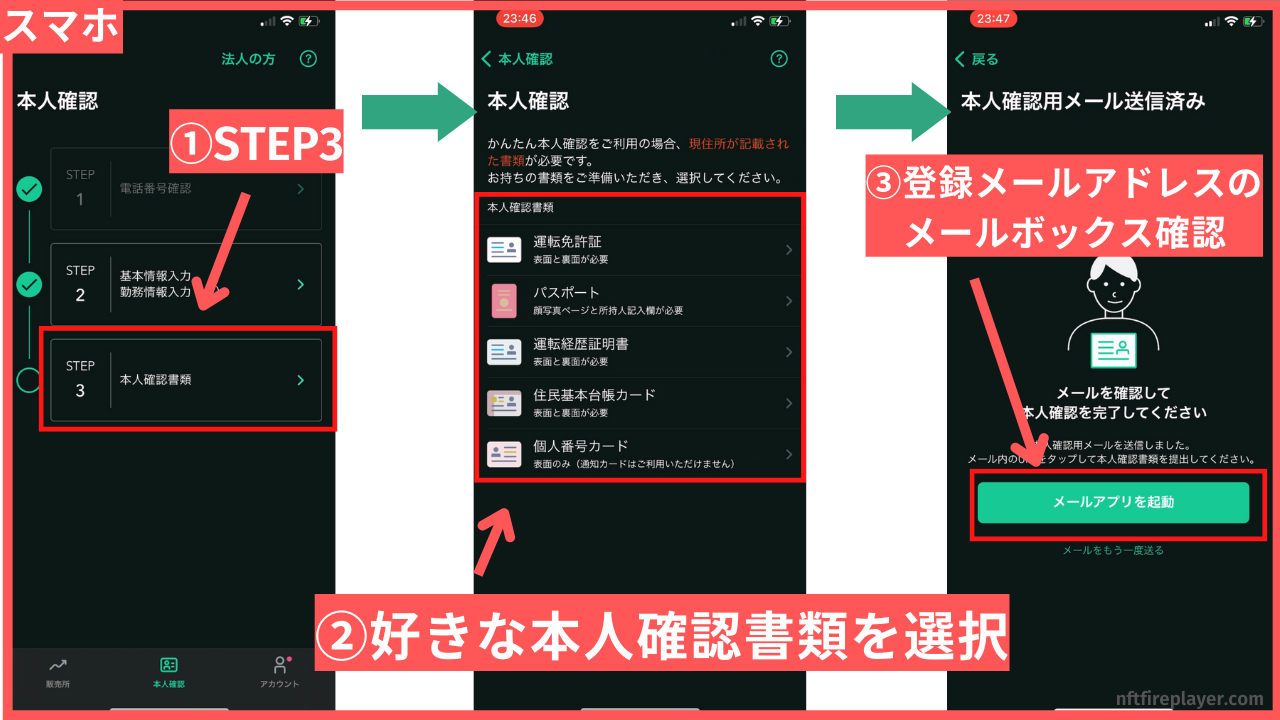
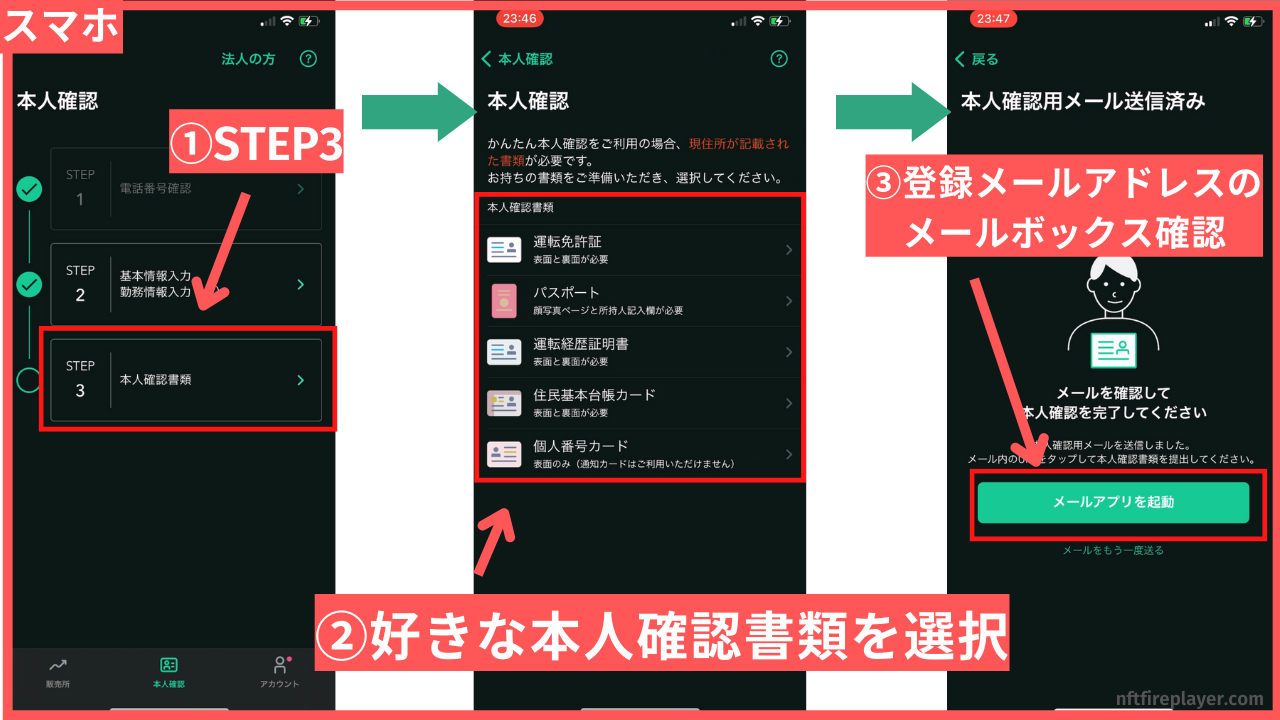
①メールボックスに届いているメールのURLをクリック→②外部サイトに飛ばされるので、そこで下までスクロール→③「同意して次へ進む」→④カードの撮影や似顔絵の撮影をすべて終了したら④の画面が出るので、「次へ」を押す
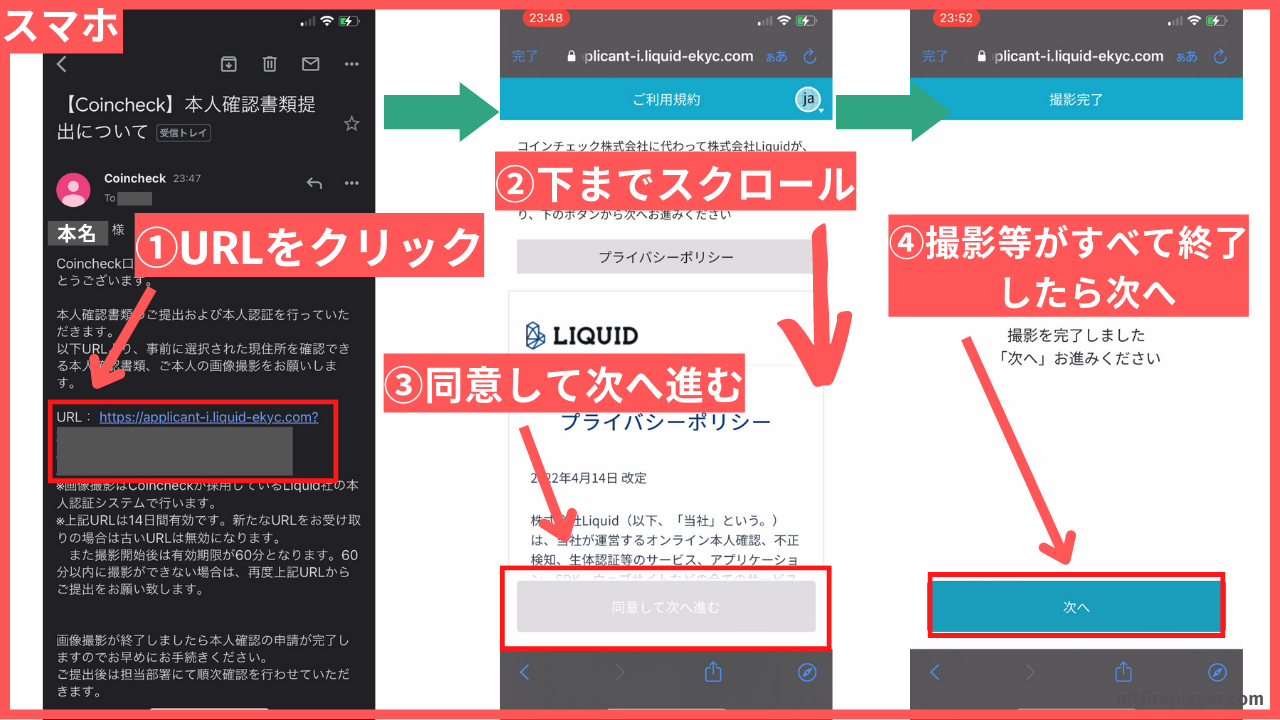
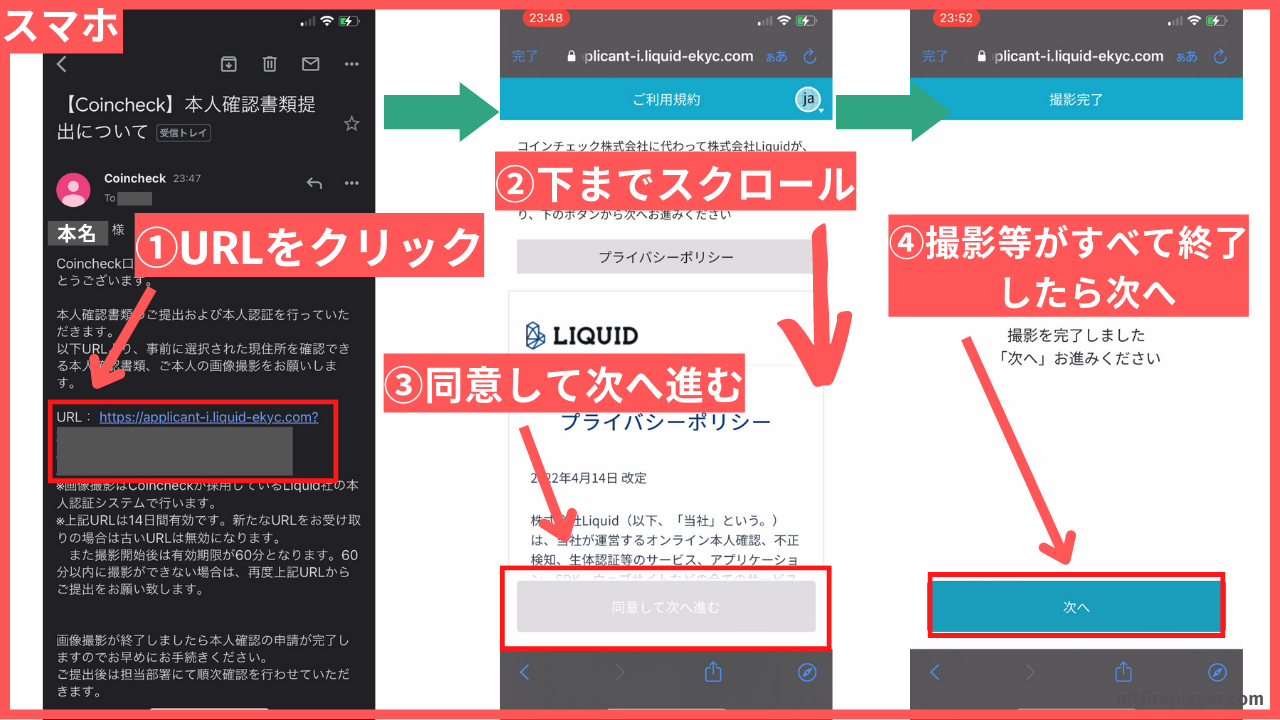
この画面が出ていれば本人確認終了です!
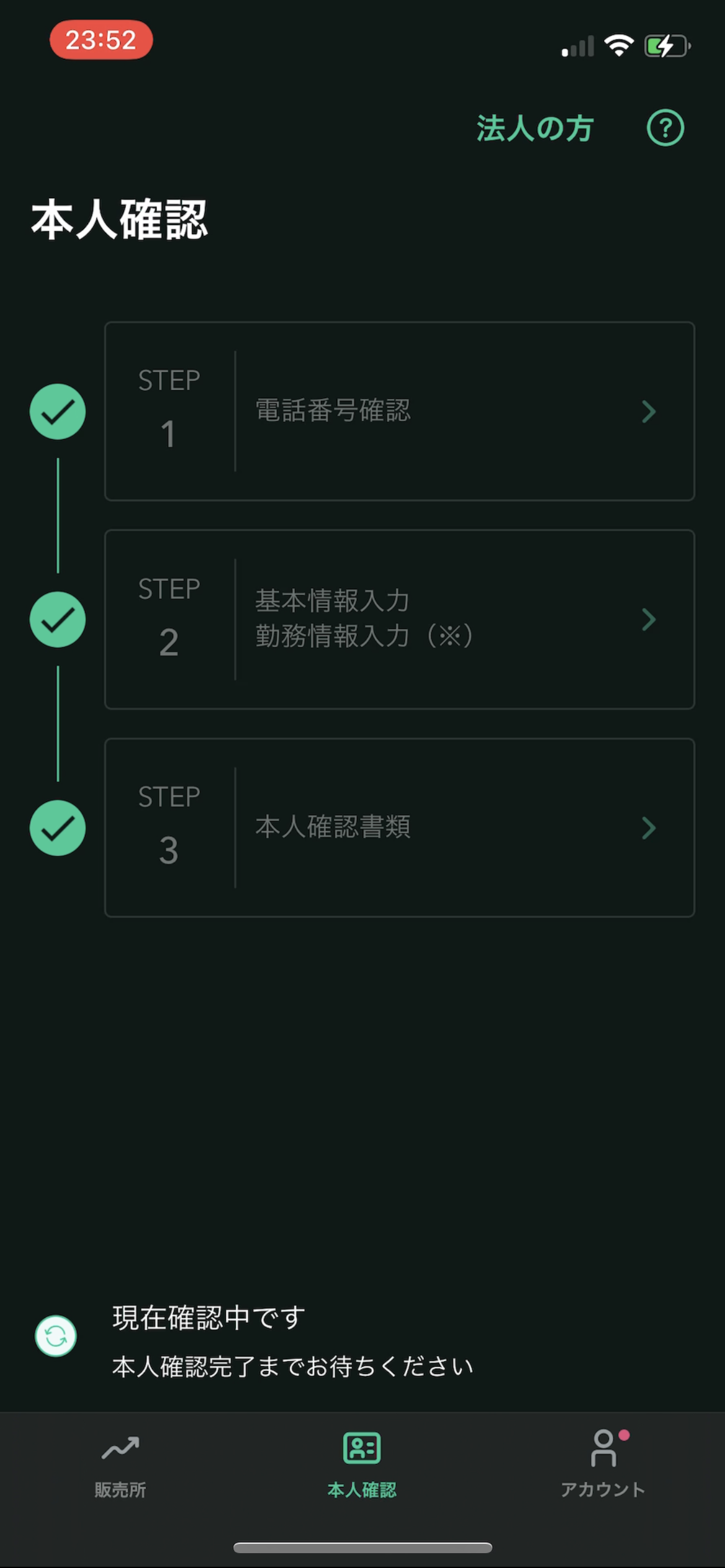
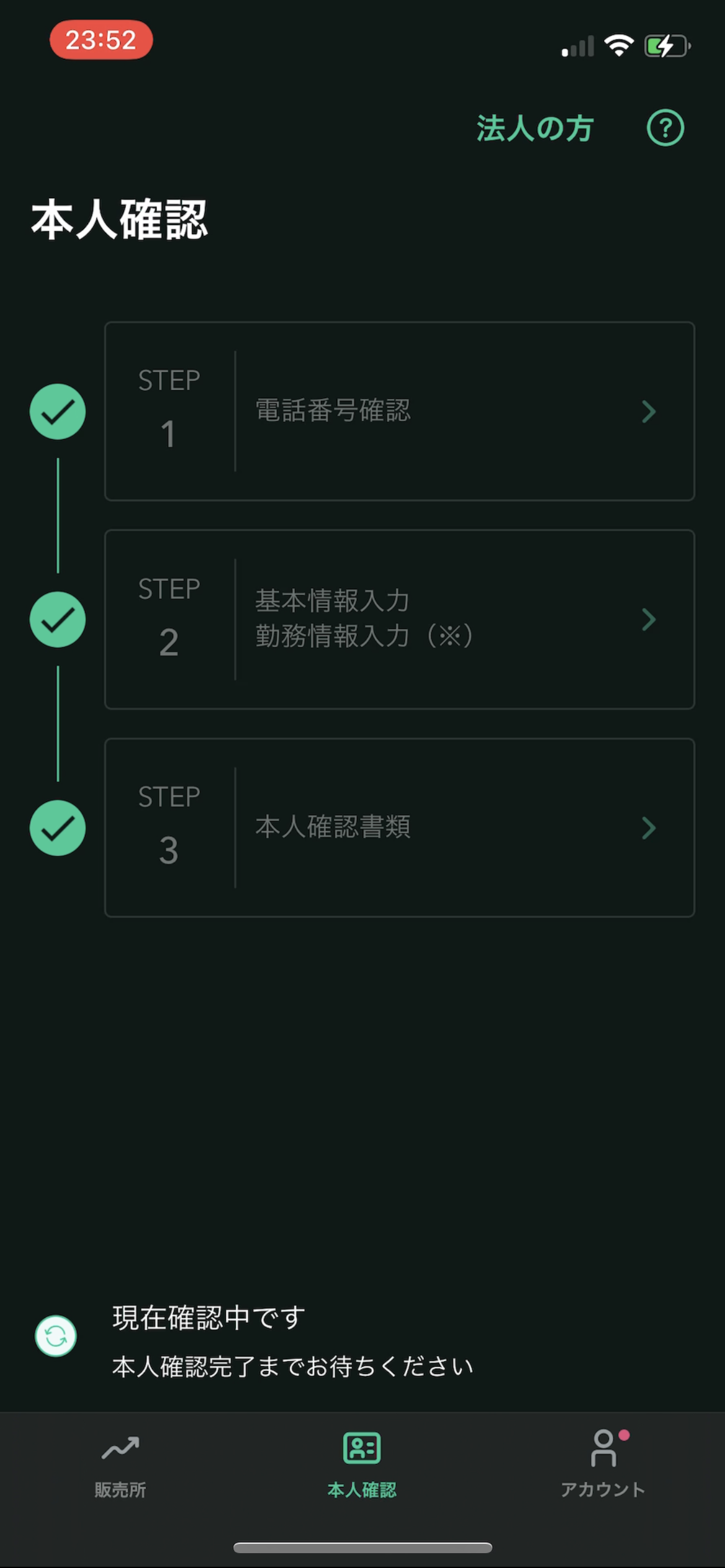
STEP8:二段階認証
本人確認が終了するまで、二段階認証をしておきましょう。
セキュリティーを強化するために二段階認証は必須なので忘れず行ってください。
①アカウント→②設定→③2段階認証設定
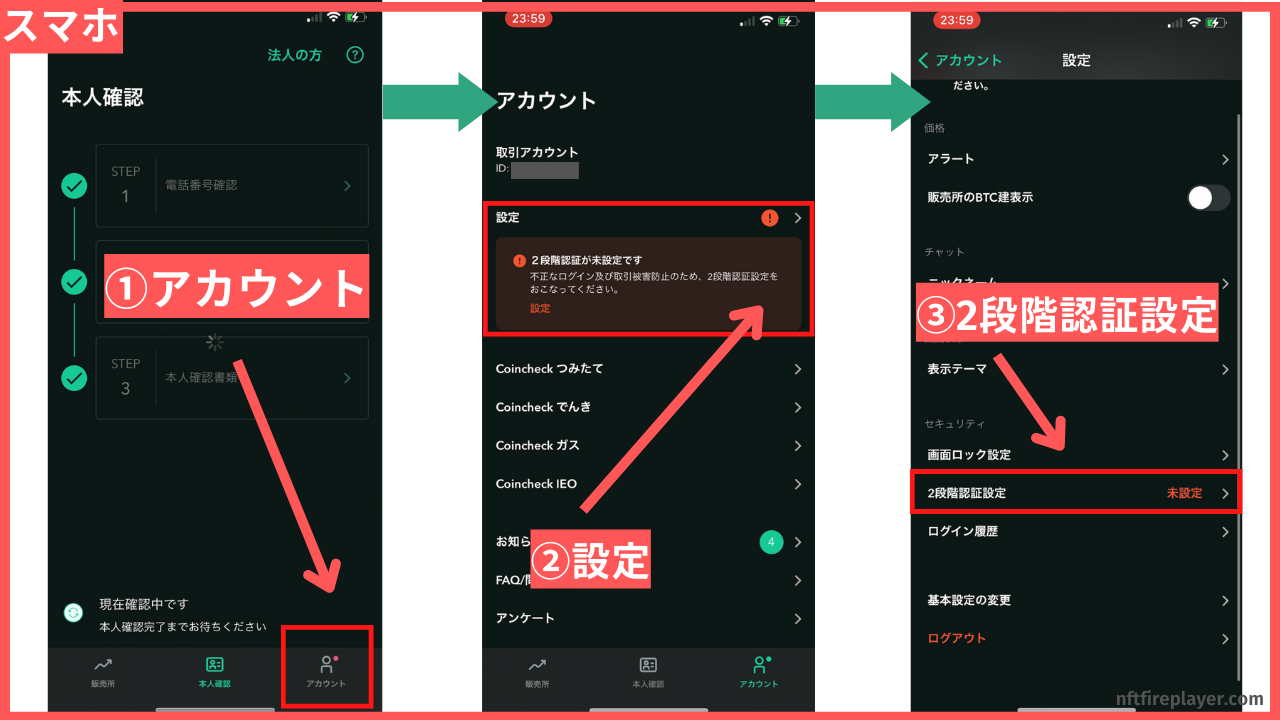
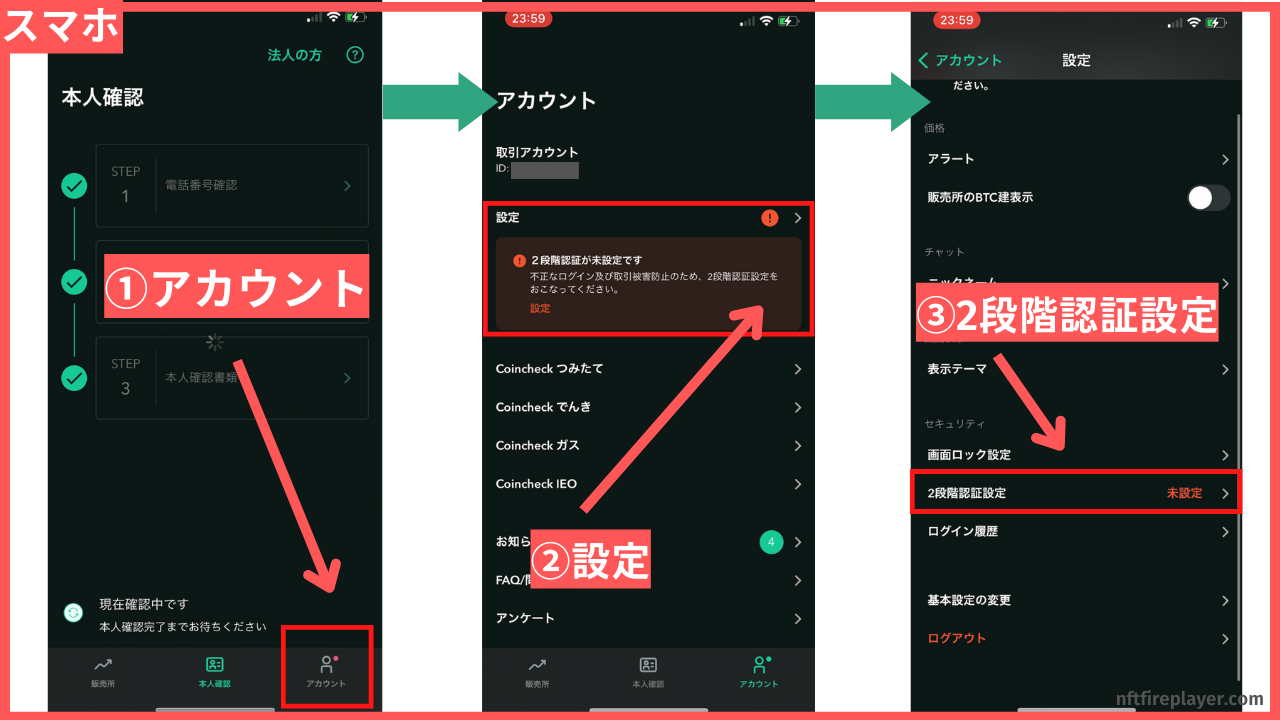
①セットアップキーをコピー→②認証アプリを起動→③Google Authenticatorを選択(もしすでにダウンロード済みならば②でパスワードマネージャーを起動を選択してください)
Google Authenticatorとは?
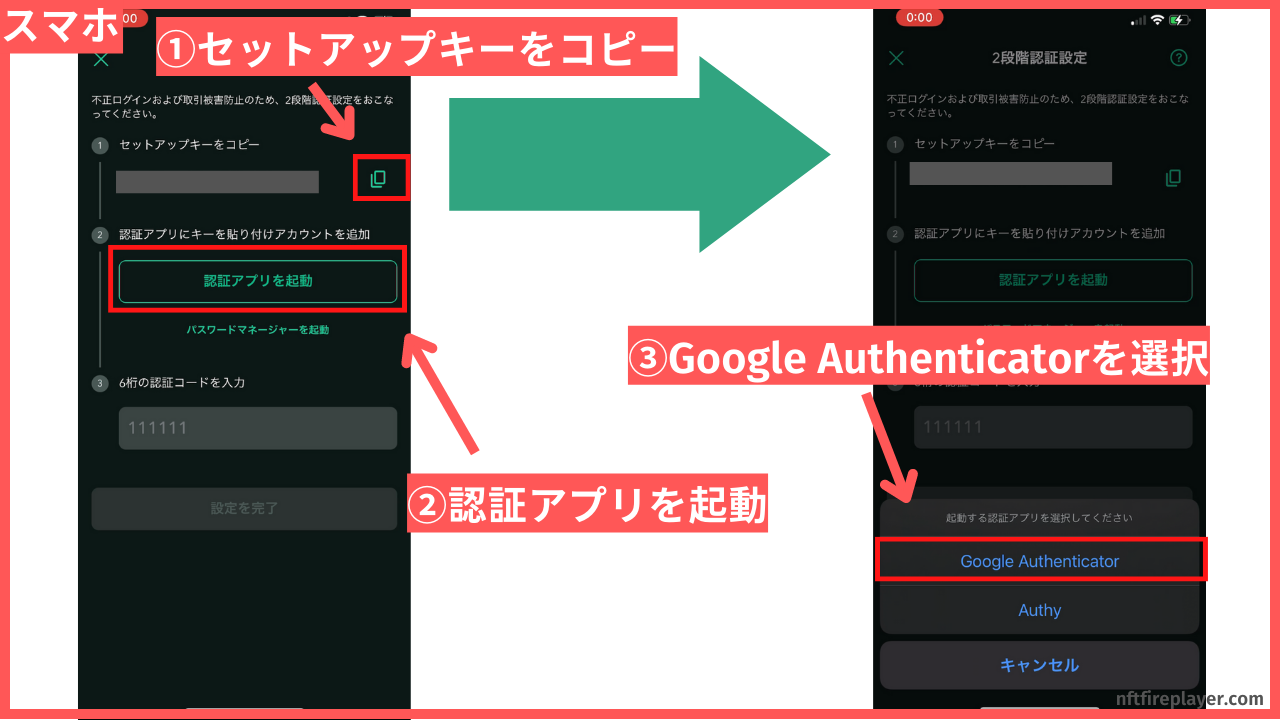
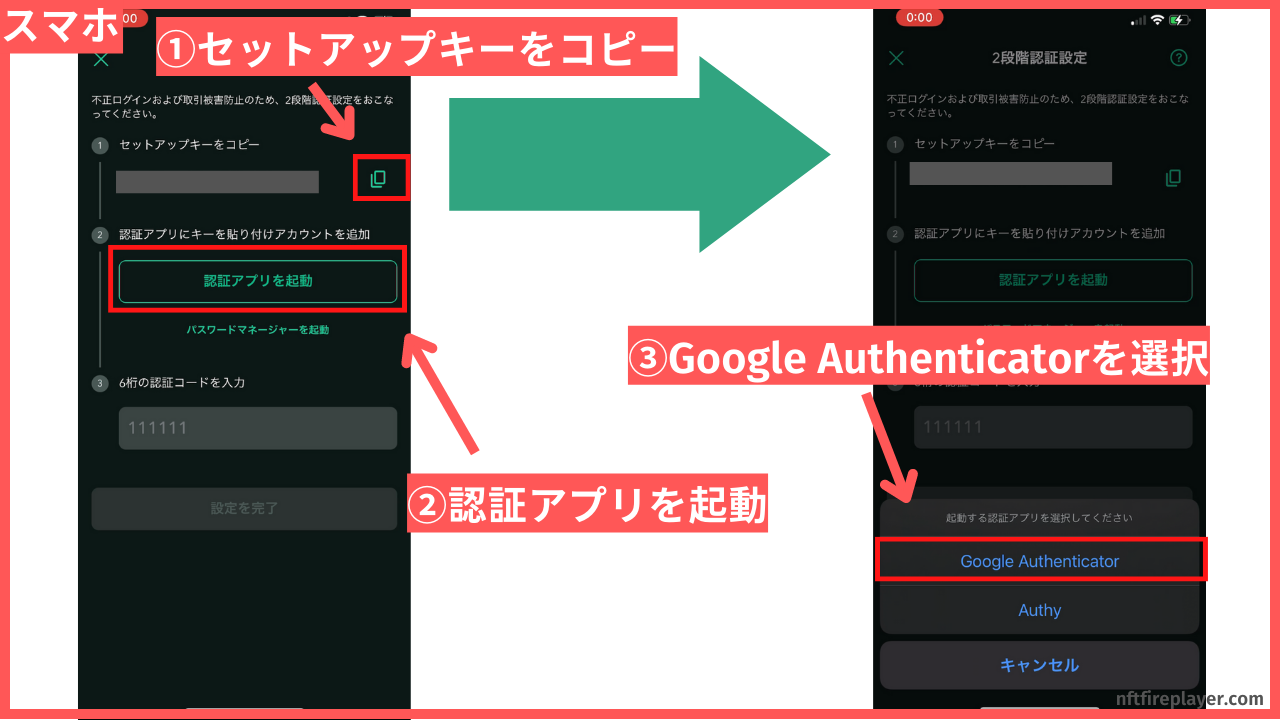
①「セットアップキーを入力」を選択→②アカウント名えお入力(好きな名前を入力してください。コインチェックとかでいいです)→③コピーしたセットアップキーをペースト→④アカウント名と6桁のコードが表示されていればOK!6桁の認証コードをメモしてください。
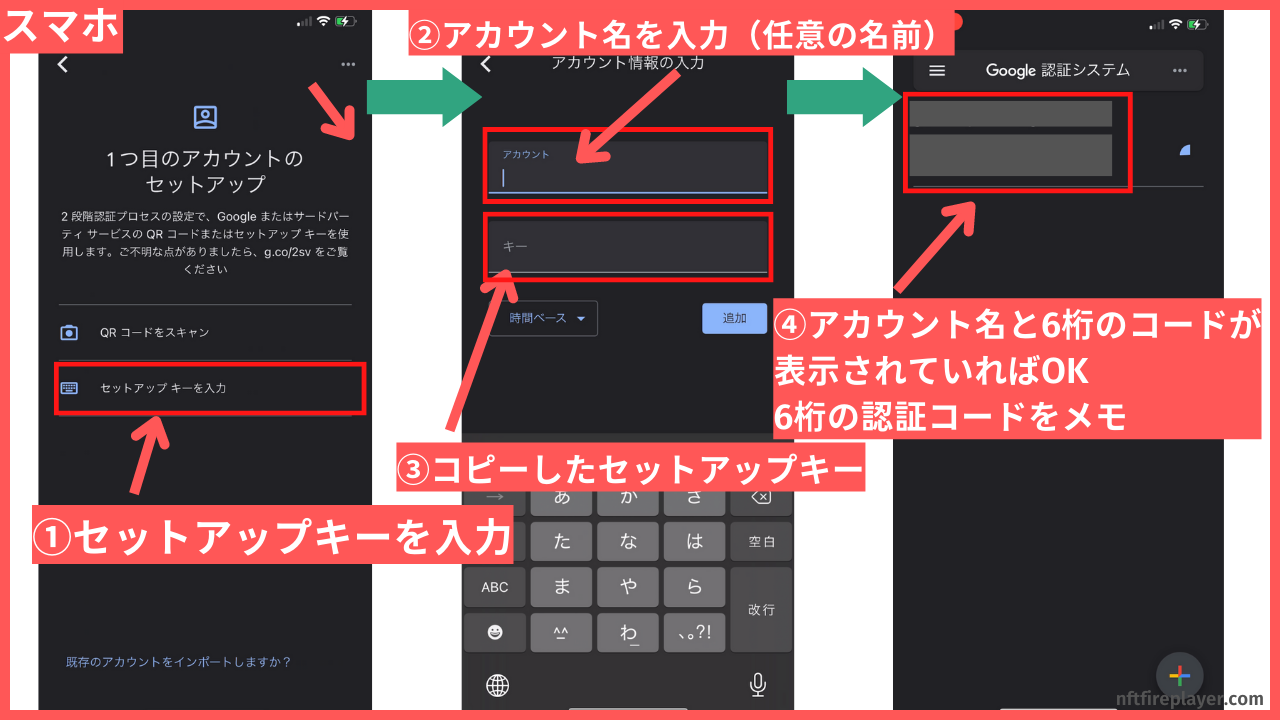
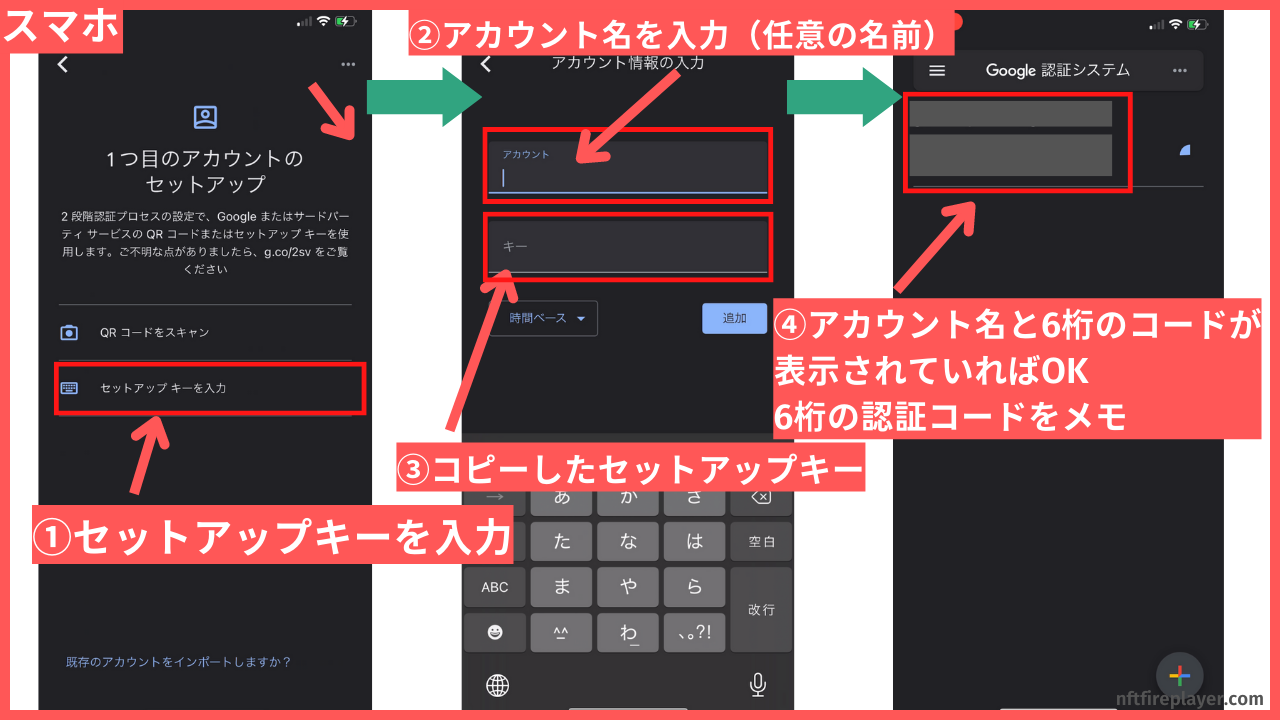
①メモした6桁の認証コードを入力→②設定を完了
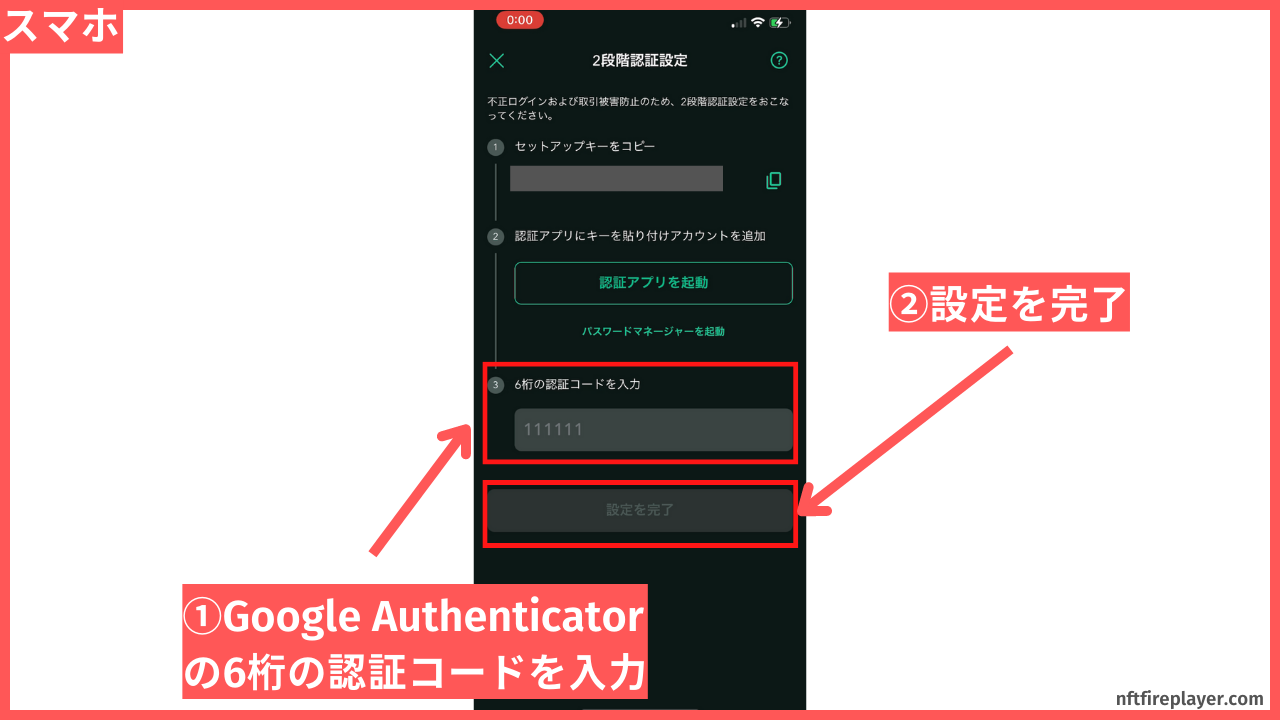
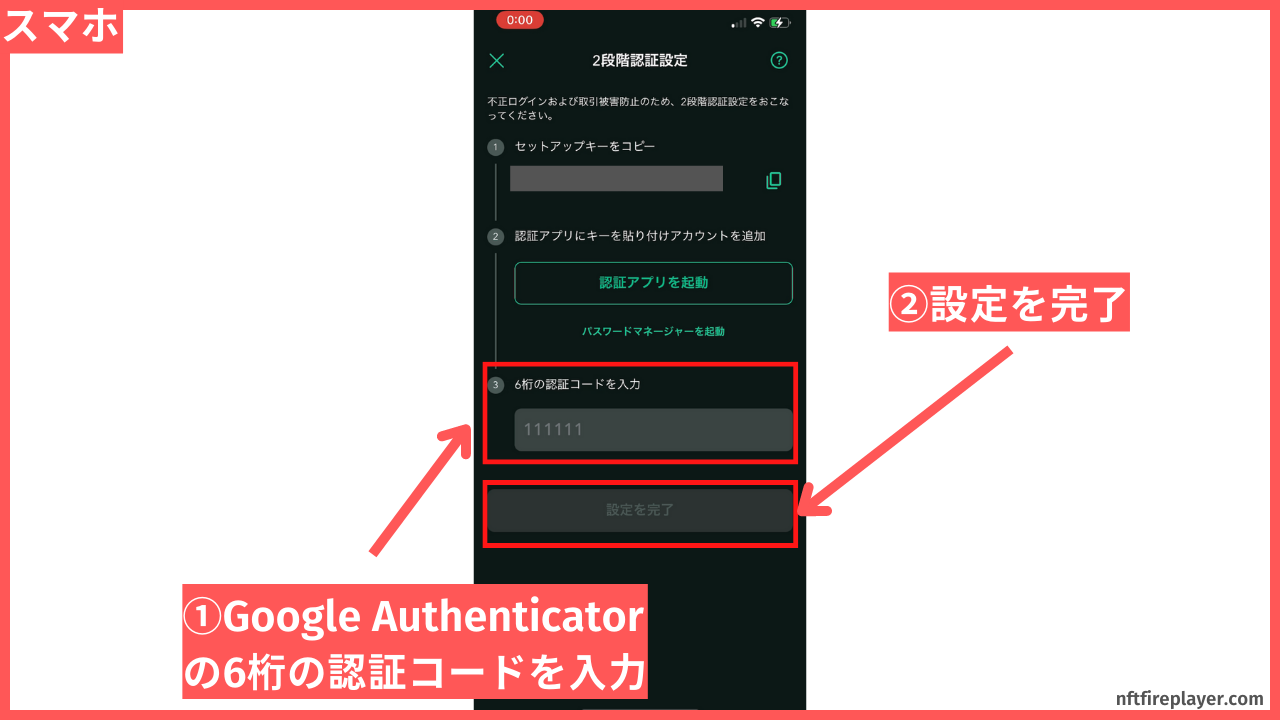
ここまでお疲れさまでした!これで初期設定はすべて終了です!あとは本人確認が終了したら口座が開設されて使えるようになりますよ!
本人確認が終了したらコインチェックからメールが届くので、数時間したらメールをチェックしてみてくださいね。
まだ認証が終わってないならこの時間の間にウォレットも作成しちゃいましょう!
ウォレットの作成方法は以下の記事で解説してます↓↓


まとめ
今回は初めて仮想通貨の運用をする初心者におすすめなコインチェックの口座開設手順について解説しました。
初心者はまずは販売所で購入してみて、そこからNFTゲームや仮想通貨運用を始めると良いですよ。
キャンペーンでゲットした1500円分もBTCも上手に活用していきましょうね!
- コインチェックの口座開設は10分程度で終わる
- 本人確認が承認されるまで早ければ1時間
- 販売所・取引所手数料が完全無料で初心者に優しい
- 今ならキャンペーンで1500円分のBTCをもらえる
ほかの取引所のメリットデメリットを比較して、目的別に利用したいという方はこちらの記事から比較してみてください。


\10分で簡単に口座開設可能!/
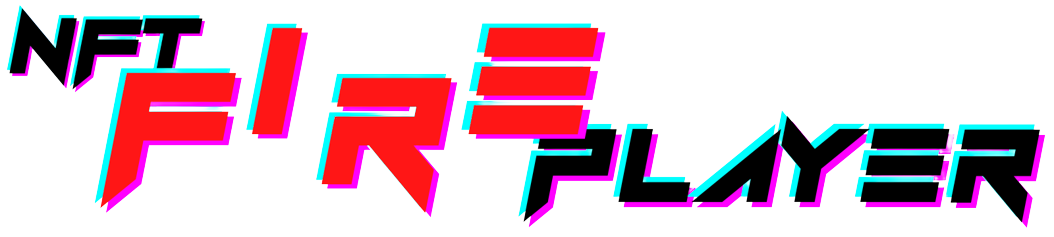




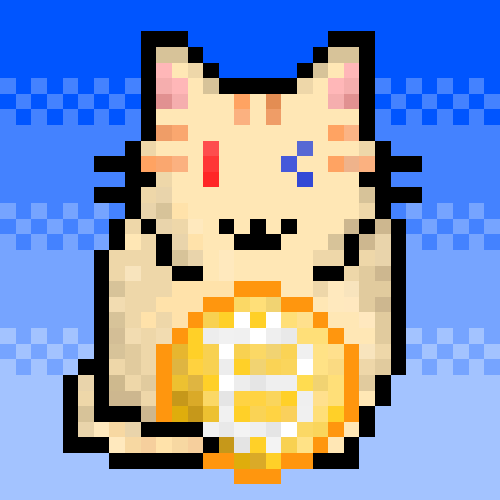




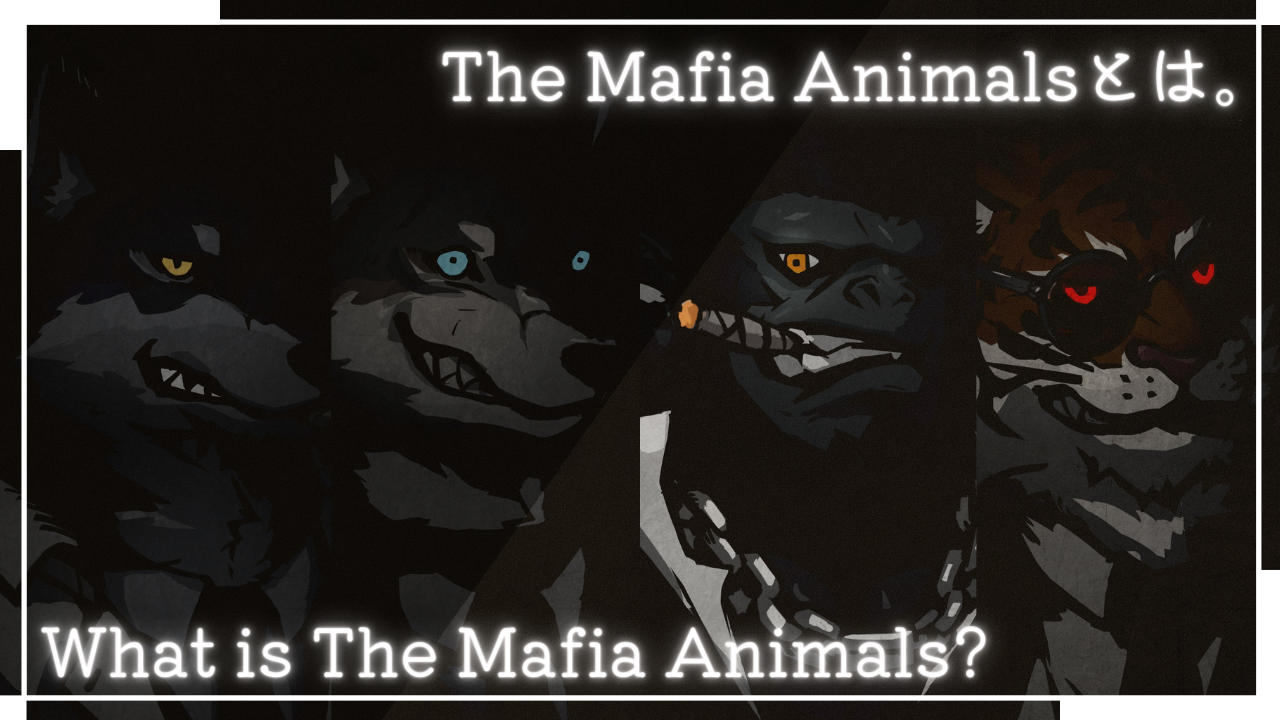


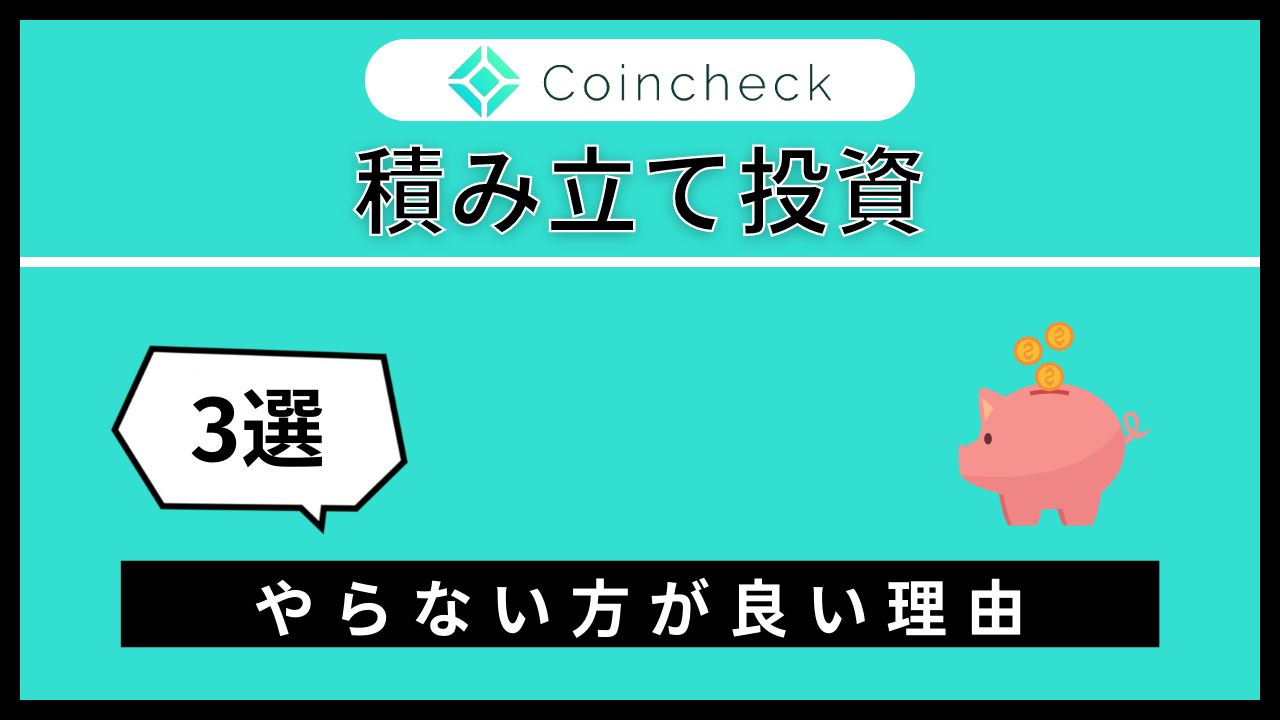
コメント